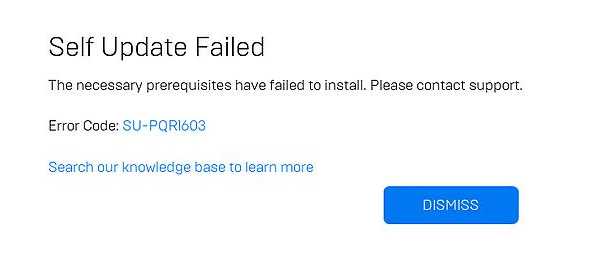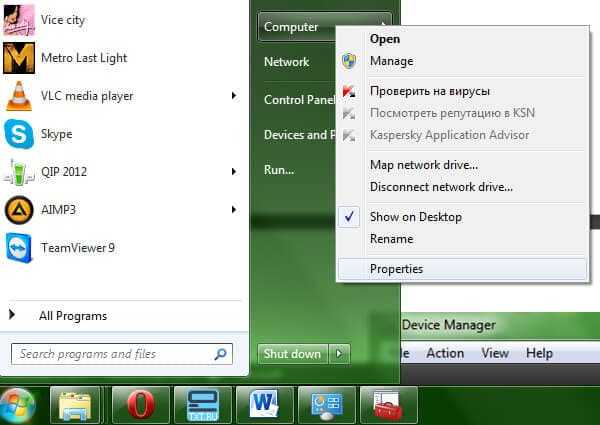Что такое статус в вацапе на телефоне
Что такое статус в ватсапе и как работает
Чтобы легче было ориентироваться что такое статус в ватсапе как работает и для чего нужен, я приведу 5 советов чтобы максимально использовать эту новую функцию
Если вы запустите версию приложения ватсап поддерживающую статусы, то все будет выглядеть иначе, чем вы привыкли.
Теперь WhatsApp выпустила функцию статуса как для iOS, так и для телефонов Android по всему миру (раньше было лишь для нескольких стран).
Функция «Статус — работает как в приложении Snapchat — можете отправлять фотографии, видео и gif-файлы, которые автоматически удаляются через 24 часа.
При этом часть статуса этой функции является совершенно новой и содержит множество новшеств. Поэтому я предоставил самые важные из них в удобном списке.
Статус в ватсап также имеет сходство со «Stories» в инстаграм. Для чего он нужен? Это общения с помощью картинок, надписей, стикеров, видео …
Создайте статус WhatsApp самостоятельно
Как работает новая функция в WhatsApp? Это очень просто и лучше всего, если вы начнете работать над ней самостоятельно.
Все, что вам нужно сделать — нажать значок «Статус» в строке меню, чтобы перейти в раздел. Здесь нажимаете значок в правом нижнем углу экрана.
Ваша камера запустится автоматически. При кратковременном нажатии кнопки вы сделаете снимок, а если удерживать кнопку, то запишите видео.
Если предпочитаете выбирать уже существующую фотографию как статус WhatsApp, то нажмите значок фотографии.
Редактируйте свою фотографию и видео с помощью текста и рисунков
После того, как вы выбрали фото или видео, вы все равно можете его отредактировать. Это работает так же, как и другие параметры редактирования в WhatsApp.
Прежде чем опубликовать свой статус (выставить на обозрение), можете, например, добавить текст, создать рисунок или вставить смайлик над своим созданием.
В нижнем текстовом поле также можете сделать подпись. Что делать если допустили ошибку во время редактирования?
Просто нажмите стрелку в строке меню, чтобы вы вернутся на один шаг назад и начать с нуля водить свои данные.
Кто может просматривать ваш статус ватсап
Если вы используете WhatsApp статус, он будет автоматически виден всем вашим контактам, но вы также можете его скрыть.
Чтобы скрыть статус в ватсапе перейдя на экран состояния и нажав «Конфиденциальность» сделайте выбор из трех вариантов:
- Мои контакты: делитесь со всеми своими контактами. Тогда каждый из вашей адресной книги может просматривать его.
- Мои контакты за исключением: вы делитесь со всеми в своей адресной книге, но можете выбрать конкретных людей, которые его не увидят — можете нажать несколько человек, чтобы исключить их.
- Поделиться только с: этот параметр совпадает с указанным выше. Выбрав его, выбираете людей из списка контактов, которым разрешено просматривать. Это самый безопасный вариант, если вы хотите узнать, кто может просматривать, а кто нет.
Если вы создали статус WhatsApp, то очевидно, хотите знать, кто его наблюдал. Вы можете легко проверить это, нажав три точки. На экране вы можете увидеть, сколько просмотров он имеет.
Нажмите стрелку выше, чтобы отправить свое творение непосредственно на ваши общения WhatsApp. Это работает как в частных, так и групповых беседах.
Удалить свой статус
Если вы не удовлетворены своим статусом WhatsApp после его создания, то можете удалить его вручную. Сделать это можно, перейдя на экран «Статус», нажав «Мое состояние» и прокрутить экран сверху вниз.
Выберите мусорную корзину, чтобы удалить его. Здесь вы можете сразу увидеть, сколько просмотров. Кстати, некоторые пользователи уже насторожились, что функция поиска WhatsApp уступила место значку Status.
К счастью, возможность поиска по вашей адресной книге не исчезла полностью. Вместо этого WhatsApp разместил его в разделе «Чаты».
Если вы перейдете к вашему обзору с помощью чатов, то можете вызвать панель поиска, прокручивая сверху вниз. Это позволяет вам искать не только ваши чаты, но и всю вашу адресную книгу. Успехов.
Как установить офлайн-статус в WhatsApp
Как сделать чтобы не показывало онлайн в WhatsApp?
Как скрыть свой онлайн статус в WhatsApp
- Откройте WhatsApp => нажмите на три точки справа вверху и выберите «Настройки».
- Зайдите в «Аккаунт».
- Откройте «Приватность».
- Нажмите на «Время посещения» и в следующем окне на «Никто».
Как поставить музыку на статус в Ватсапе?
1. Добавить музыку в статус, используя WhatsApp
- Шаг 1 : Используйте любое приложение музыкального проигрывателя на своем телефоне и воспроизводите песню, которую вы хотите использовать в качестве фоновой музыки для вашего статуса WhatsApp. …
- Шаг 2 : Теперь откройте WhatsApp, пока песня играет в фоновом режиме.
Где хранятся статусы WhatsApp?
На телефонах Android медиафайлы сохраняются автоматически в вашей папке WhatsApp/Медиа. Если у вас есть внутренняя память, папка WhatsApp находится во Внутренней Памяти. Если у вас нет внутренней памяти, папка будет находиться на вашей SD-карте или Внешней SD-карте.
Как узнать кто заходил к тебе в гости в WhatsApp?
Ему необходимо нажать на три точки рядом со статусом, чтобы зайти на страницу информации. Здесь необходимо нажать на иконку в виде ока, рядом с которой указано количество просмотров. Откроется статус, а ниже будет указано, кто его посмотрел.
Как узнать кто смотрел статус в WhatsApp?
Если вы не видите пользователей, которые точно просматривали ваш статус, то нужно включить функцию отчетов о прочтении:
- нажмите Настройки в правом нижнем углу;
- нажмите Аккаунт;
- нажмите Приватность;
- нажмите белый ползунок «Отчеты о прочтении».
Почему в Ватсапе не видно что человек в Сети?
Изменены настройки конфиденциальности
В настройках мессенджера есть возможность отключить показ информации о последнем посещении. Если это сделать, то другим пользователям будет виден только статус “онлайн” — в то время, когда хозяин аккаунта находится в сети. Некоторые называют эту опцию «Невидимка» в Whatsapp.
Почему у некоторых не меняется время входа в Вотсап?
В ватсап не отображается время посещения, может двухсимочный телефон ? В настройках Ватсаппа посмотрите, там есть функция «скрывать время посещения». Если скрыли свое время, то и время у других пользователей не будете видеть. И наоборот они скыли свое и ваше не увидят тоже.
Как сделать оффлайн в Ватсапе на Андроиде?
↑ Как стать невидимкой в WhatsApp на Андроиде
- Откройте «Настройки».
- Выберите там раздел «Аккаунт».
- Затем зайдите в подраздел «Приватность».
- Здесь Вы можете указать, кто будет иметь доступ к Вашей фотографии, статусу и данным о вашем последнем посещении.
Как поставить видео на статус в Ватсапе?
Как добавить статус (фото и видео) в WhatsApp? Истории в «вотсап»
- Берем в руки ваш смартфон и запускаем «вотсап».
- На нижней панели меню вы заметите новый раздел «Статус». …
- Нажимаем на кнопку «Мой статус», чтобы загрузить фото и видео.
Как загрузить видео из Ватсапа в галерею?
Сделайте это, чтобы получить возможность сохранять файлы вручную.
- Нажмите «⁝».
- Коснитесь «Настройки».
- Нажмите «Данные и хранилище».
- Найдите раздел «Автозагрузка медиа».
- Коснитесь «Мобильная сеть» и снимите все флажки.
- Нажмите «Wi-Fi» и снимите все флажки.
- Коснитесь «В роуминге» и снимите все флажки.
Где хранятся голосовые сообщения в WhatsApp?
Откройте там каталог WhatsApp. Откройте папку «Медиа», затем «Голоса». Все голосовые сообщения хранятся там. Эта папка доступна для всех.
Как найти и сохранить статусы Whatsapp других пользователей Android
4.2/5 - (24 голоса)
На данный момент WhatsApp является одним из самых популярных приложений для обмена сообщениями в мире. С момента приобретения Facebook в 2014 году Whatsapp перестал быть просто приложением для текстового обмена сообщениями. Более 1,5 миллиарда своих ежемесячных пользователей теперь могут пользоваться голосовыми вызовами, сообщениями, видео-звонками, передача видео и файлов, и делится статусами WhatsApp.
Одной из самых популярных функций большинства приложений для социальных сетей являются истории. Аналогом WhatsApp являются статусы.
СодержаниеПоказать
В главном интерфейсе WhatsApp для Android присутствуют три главных заголовка для каждого раздела приложения: чаты, статус и звонки. Статусы похожи на истории Snapchat, Instagram или Facebook. Пользователь загружает изображение, видео или текст, после истечение 24 часов они исчезают или пользователь решит удалить раньше срока.
Зачем сохранять статус WhatsApp?
Кто-то из ваших контактов загрузил видео или забавное изображение, которым вы хотите поделиться? Но в WhatsApp не можно взять и сохранить статус, это противоречит правилам программы. Вы должны попросить друга отправить вам статус, для этого нужно:
- Зайти в раздел Статус
- Нажать на три точки и перейти в Мои статусы
- Выберите и удерживайте статус который вы хотите отправить.
- Дальше нажмите Переслать
- В строке поиска найдите пользователя которому нужно отправить свой статус
Как найти и сохранить статус WhatsApp
Вам понадобится файловый менеджер, который позволит вам открывать скрытые папки на смартфоне Android. Для это вполне можно использовать стандартный файловый менеджер, которые есть на вашем смартфоне, или такие приложения как ES Проводник и Total Commander.
Я использовал стандартное приложение «Мои файлы», которое находится на большинстве Android устройств.
1. Откройте диспетчер файлов и перейдите к основному хранилищу вашего устройства.
2. Перейдите в папку WhatsApp.
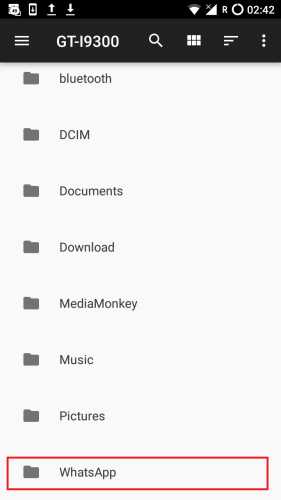
3. Если ваш файловый менеджер позволяет показывать скрытые папки, вы должны увидеть по крайней мере два файла (.Shared и .trash). Перейдите в папку Media.

4. Выберите и перейдите в папку.Status. Отсюда вы должны найти все статусы, которые WhatsApp сохранил на вашем телефоне («/storage/emulated/0/WhatsApp/Media/.Statuses»). Я предлагаю вам скопировать их в другую папку или изменить их имена, чтобы WhatsApp не удалял их через 24 часа.
С большинством файловых менеджеров вы можете установить ярлык для папок, чтобы вам не приходилось постоянно перемещаться туда.
Если вам известные другие методы для сохранение статусов, пишите ниже к комментариях.
Как скрыть онлайн-статус на WhatsApp — Сеть без проблем
Вы решили остаться скрытым в WhatsApp, и поэтому хотите узнать, как скрыть онлайн-статус в WhatsApp во время чата? Или вы беспокоитесь о конфиденциальности на WhatsApp?
WhatsApp, самое популярное приложение для обмена мгновенными сообщениями, которое мы все любим. WhatsApp произвел революцию в том, как мы общаемся, и дал людям много возможностей преследовать нас, что не очень хорошо.
Люди могут четко видеть, когда вы находитесь в сети и когда вас в последний раз видели, а если ваш партнер или родитель строгий или подозрительный, было бы лучше отобрать у них эту опцию и просто скрыть онлайн-статус в приложении обмена сообщениями WhatsApp.
Сегодня в этом руководстве мы рассмотрим, как скрыть онлайн-статус в WhatsApp во время чата, как скрыть последнее, что видели в мессенджере WhatsApp, и как полностью скрыть онлайн-статус WhatsApp. Так что любой без лишних слов, давайте начнем.
Когда дело доходит до сокрытия онлайн-статуса в WhatsApp, один из наиболее распространенных и широко используемых методов — это скрыть последнее, что видели в WhatsApp. Однако учтите, что если вы отключите свой последний просмотренный статус для других, вы также не сможете видеть чужой последний просмотренный статус.
Вот как скрыть последнее, что видели в WhatsApp, чтобы скрыть свой онлайн-статус в приложении WhatsApp во время чата:
- Сначала откройте приложение мессенджера WhatsApp.
- Нажмите на три вертикальные точки, расположенные в верхнем правом углу.
- Теперь из списка параметров нажмите на настройки.
- Далее нажмите «Аккаунт» > «Конфиденциальность».
- Наконец, нажмите на опцию «Последний просмотр» и выберите «Никто».

После того как вы в последний раз изменили свой WhatsApp с «Все» на «Никто», теперь никто не сможет узнать о вашем онлайн-статусе в WhatsApp.
Если вы не сохраните чей-либо номер и не установите опцию «последний раз видели в WhatsApp» на «Мои контакты», они также не смогут видеть ваш онлайн-статус.
Как скрыть онлайн-статус в WhatsApp, изменив настройки
Помимо скрытия, которое в последний раз видели в приложении WhatsApp, существует несколько способов, с помощью которых вы можете скрыть свой онлайн-статус в мессенджере WhatsApp. Некоторые методы требуют, чтобы вы перешли в автономный режим, чтобы скрыть онлайн-статус WhatsApp.
Итак, теперь давайте посмотрим на некоторые из самых популярных быстрых способов и узнаем, как скрыть онлайн-статус в WhatsApp, изменив настройки:
Способ 1: включить режим полета
Если вы не хотите, чтобы люди знали, когда вы находитесь в сети или когда вас в последний раз видели в мессенджере WhatsApp, то в этом случае самый идеальный способ — полностью отказаться от сети. Вы можете включить режим полета и отключить любой вид соединения на вашем устройстве. Это гарантирует, что вы не получите никаких звонков, SMS или сообщений WhatsApp, если не отключите режим полета.

Вы также можете отключить режим «В самолете», подключиться к Wi-Fi или мобильным данным и разрешить получение всех уведомлений WhatsApp. Затем снова переведите телефон в режим «В самолете», и только после этого откройте свои сообщения WhatsApp. Таким образом, вы сможете избежать онлайн-статуса WhatsApp, а также обмануть время, которое вы видели в последний раз.
Способ 2: заблокировать контакты WhatsApp
Второй метод немного более радикальный и предусматривает прямую блокировку контактов WhatsApp, чтобы они не могли связаться с вами, не могли видеть ваше изображение на дисплее или не могли видеть ваш последний статус в WhatsApp. Блокировка контактов в WhatsApp — один из самых экстремальных способов скрыть онлайн-статус в WhatsApp.
Выполните следующие действия и узнайте, как заблокировать кого-то в мессенджере WhatsApp:
Сначала откройте контакт WhatsApp, которого вы хотите заблокировать.
Нажмите на три вертикальные точки, расположенные в верхнем правом углу.
Теперь из списка опций нажмите на Дополнительно > Блок.

Наконец, нажмите на опцию Блокировать во всплывающем окне, чтобы подтвердить это.

После того, как вы заблокируете кого-то в WhatsApp, он/она не сможет видеть ваш онлайн-статус или последний статус в окне чата. Ни они не смогут видеть вашу фотографию профиля, ни их звонки/сообщения не дойдут до вас. Если вы хотите, вы можете разблокировать их, следуя тому же методу.
Метод 3: Скрыть WhatsApp Blue Tick
В сообщениях WhatsApp галочка рядом с сообщением обозначает статус сообщения, одна галочка означает, что оно доставлено на вашем конце, двойные галочки означают, что сообщение было получено на другом конце, а двойные синие галочки означают, что сообщение имеет был прочитан
Если вы хотите оставаться инкогнито, вы можете отключить квитанции о прочтении, что изменит статус синей галочки. Вот как скрыть двойную синюю галочку в мессенджере WhatsApp:
Сначала откройте приложение мессенджера WhatsApp.
Нажмите на три вертикальные точки, расположенные в верхнем правом углу.
Теперь из списка параметров нажмите на настройки.
Далее нажмите «Аккаунт» > «Конфиденциальность».
Наконец, отключите опцию Чтение квитанций.

Теперь, когда вы открываете какое-либо сообщение WhatsApp, галочки останутся серыми, и человек на другом конце не узнает, прочитали вы сообщение или нет.
Способ 4: скрыть изображение профиля и статус
Если вы хотите выглядеть так, как будто вы полностью деактивировали свою учетную запись WhatsApp, вы можете сделать это, скрыв свою фотографию профиля и статус. Вот как можно спрятать свою фотографию в профиле и статус в WhatsApp:
- Прежде всего, откройте приложение мессенджера WhatsApp.
- Нажмите на три вертикальные точки, расположенные в верхнем правом углу.
- Теперь из списка параметров нажмите на настройки.
- Далее нажмите «Аккаунт» > «Конфиденциальность».
- Наконец, нажмите на опцию «Фотография профиля» и выберите «Никто».

- Также нажмите на опцию «О программе» и установите для нее значение «Никто».
Таким образом, вы можете легко скрыть онлайн-статус в WhatsApp, скрыв свою фотографию в профиле и раздел о ней.
Выводы
Мы надеемся, что наше пошаговое руководство помогло вам скрыть онлайн-статус в мессенджере WhatsApp и ответило на ваш вопрос, как скрыть онлайн-статус в WhatsApp во время чата.
Если у вас есть какие-либо вопросы, вопросы или вопросы, касающиеся отключения онлайн-статуса в WhatsApp, или вы хотите, чтобы мы помогли вам с любыми другими проблемами WhatsApp, сообщите нам об этом в комментариях ниже.
Кроме того, если вы знакомы с каким-либо лучшим способом скрытия онлайн-статуса WhatsApp, не стесняйтесь сообщить нам, как скрыть онлайн-статус на iPhone WhatsApp и как скрыть онлайн-статус на Android WhatsApp.
Статьи по теме:Полезные хитрости WhatsApp
Рассказываем про самые интересные и полезные функции WhatsApp, про которые вы могли не знать. Супер бонус в конце!
1) Веб-версия WhatsApp
Перейдите ссылке https://web.whatsapp.com/ на компьютере. Теперь откройте WhatsApp на телефоне, зайдите в Настройки → Web/Комп. и отсканируйте QR код с экрана компьютера с помощью камеры смартфона. Чтобы веб-версия работала, телефон должен быть включен, подключен к Wi-Fi и лежать недалеко от компьютера.
2) Форматирование текста
Чтобы получить полужирное начертание, перед и после слова/фразы нужно поставить звездочки (*). Курсив получается при помощи нижнего подчеркивания (_), а зачеркнутый текст делается с помощью тильд (~). Символы можно совмещать, пробела между символом и словом быть не должно, иначе не сработает.
3) Добавление даты в календарь (только iOS)
Когда вы отправляете в сообщении дату или время, они отображаются в виде гиперссылки. Нажмите на нее, чтобы добавить событие в календарь. Писать нужно «Четверг 6», а не просто «Четверг». Разрешите приложению доступ к календарю, иначе ничего не выйдет.
4) Приватность
Не хотите, чтобы все подряд могли видеть данные вашего профиля и когда вы были онлайн? Зайдите в Настройки → Учетная запись → Конфиденциальность и настройте доступ для каждого блока данных. Например, время посещения можно вообще скрыть ото всех, а статус и фото профиля сделать доступным только для вашего списка контактов. Здесь же можно отключить отчеты о прочтении. Так собеседник не узнает, что вы прочли сообщение, но и вы не сможете видеть, прочитаны ли ваши. Решились? Переведите бегунок в неактивный режим.
5) Отправляйте документы
Теперь документы можно отправлять прямо с диска Google или iCloud. Нажмите на плюсик слева от строки ввода текста, выберите «Документ» и iCloud/Google Drive. Чтобы фича работала, приложению нужно разрешить доступ к iCloud/диску Google в настройках.
6) Отключить уведомления
Наверняка у вас есть друг, который любит слать смешные картинки по ночам или групповой чат, в котором бесконечно что-то обсуждают. Отключите уведомления и живите спокойно. Нажмите на название группы/имя пользователя → Не беспокоить и выберите количество времени.
7) Резервное копирование
Если переписка вам дорога, лучше сделать резервную копию — так вы сможете восстановить все чаты на новом телефоне. Зайдите в Настройки → Чаты → Копирование → Создать копию. Тут же можно включить автоматическое копирование.
8) Отключить автосохранение изображений
Чтобы фотки не засоряли память смартфона, отключите их автосохранение: Настройки → Чаты → переведите бегунок в неактивный режим.
9) Убрать предпросмотр сообщений
Чтобы никто посторонний случайно не прочел ваши сообщения, отключите их предварительный просмотр. Зайдите в Настройки → Уведомления → Показывать миниатюры и переведите бегунок в неактивный режим.
10) Время прочтения сообщения
Чтобы узнать, когда собеседник прочел послание, зажмите сообщение, подержите, пока не появится меню и выберите пункт «Данные».
11) Добавить сообщение в избранное
Чтобы добавить сообщение в избранное, зажмите нужное, подержите, пока не появится меню и выберите звездочку ☆. Чтобы посмотреть все избранные сообщения, зайдите в Настройки → Избранные сообщения.
12) Ограничить фоновые данные
Экономит заряд батареи. Чтобы мессенджер загружал фото, аудио, видео и документы только по Wi-Fi, зайдите в Настройки → Данные и хранилище и настройте каждый блок отдельно. Тут же можно включить экономию данных при звонке — просто переведите бегунок в активный режим.
13) Списки рассылки
Чтобы одновременно отправить одно и то же сообщение нескольким контактам, есть списки рассылки. Откройте чаты → Списки рассылки → Новый список. Выбирайте нужные контакты, жмите «Создать» и пишите сообщение, как обычно. Для удобства списку можно присвоить название (например, «Коллеги»). Готово! Можно одновременно позвать на обед всю бухгалтерию разом.
14) Ярлык для чата (только Android)
Чтобы поместить ярлык наиболее часто используемых чатов на домашний экран, нажмите на нужный чат и немного подержите, пока не появится контекстное меню. Выбирайте пункт «Добавить ярлык для чата».
15) Бонус: тайно читаем сообщения
Чтобы две галочки предательски не посинели, тем самым сообщив, что вы прочли послание, действуем так. Не открывайте сообщение! Переведите телефон в авиарежим (чтобы Wi-Fi и мобильный интернет перестали работать), откройте WhatsApp, прочтите сообщение, полностью выйдите из приложения и отключите авиарежим.
PS: Как установить и использовать мессенджер мы уже писали.
Как сохранить статус WhatsApp, не снимая скриншоты
Как и большинство приложений, которыми теперь владеет Facebook, функция «Истории» также присутствует в WhatsApp в форме «Статус WhatsApp». К сожалению, пользователи часто в конечном итоге делают снимки экрана со статусами своих контактов, чтобы сохранить их локально. Но что если я скажу вам, что есть гораздо лучший способ сохранить статусы WhatsApp? Да это правильно. И не только изображения, вы даже можете сохранять видео статусы. Итак, если вы тот, кто постоянно использует статус WhatsApp и хотел бы иметь возможность сохранять статусы ваших друзей, читайте дальше, и мы покажем вам, как:
Сохранение статуса WhatsApp с помощью Status Saver для WhatsApp
- Откройте страницу статуса WhatsApp и нажмите на имя контакта, статус которого вы хотите сохранить. Это позволит WhatsApp загрузить статус этого человека и сохранить его на устройстве.
- Затем загрузите Status Saver для WhatsApp (бесплатно) на свое устройство. После этого откройте его.
- Теперь вам будет предложено выбрать один из изображений или видео. В зависимости от статуса, который вы только что видели, нажмите на изображения или видео .
- И это все. Состояние, которое вы только что видели, теперь будет видно из приложения. Нажмите на кнопку загрузки внизу, чтобы сохранить этот статус для последующего просмотра.
Сохранить статус WhatsApp с помощью любого файлового менеджера
Кроме того, вы можете даже использовать файловый менеджер для просмотра этих локально сохраненных статусов. Для этого выполните следующие действия:
- Загрузите Solid Explorer File Manager (бесплатная пробная версия) или любой другой файловый менеджер по вашему выбору.
- Перейдите в / WhatsApp / Media . Теперь нажмите на кнопку меню из трех точек в правом верхнем углу.
- Нажмите «Параметры папки», а затем установите флажок «Показать скрытые файлы».
- Теперь вы должны увидеть папку с именем «.Statuses» . Откройте эту папку и найдите статус, который вы хотите сохранить. Чтобы сохранить его для дальнейшего просмотра, просто скопируйте и вставьте этот файл в любое другое место на вашем устройстве.
СМОТРИ ТАКЖЕ: простой трюк позволяет читать удаленные сообщения на WhatsApp
Сохраняйте статусные истории WhatsApp с легкостью
Статусы WhatsApp в последнее время набирают обороты. Благодаря вышеуказанным методам вы можете легко сохранять статусы ваших контактов локально на вашем устройстве. Обратите внимание, что эти файлы автоматически удаляются через 12 часов, поэтому обязательно сохраните их в другой папке. Лично я не люблю устанавливать много сторонних приложений, поэтому я предпочитаю использовать стандартный метод файлового менеджера. При этом я должен признать, что приложение Status Saver делает вещи намного более удобными для среднего пользователя. Но как насчет тебя? Какой метод вы будете использовать для сохранения статусов WhatsApp? Дайте нам знать в комментариях внизу.
10 вещей, которые нужно знать
Когда WhatsApp был впервые выпущен в 2009 году, Status был одной из самых интригующих функций. Вместо того, чтобы просто сказать «Доступен» или «Занят», пользователи могут поместить любой текст в поле рядом с их именем. Статус WhatsApp быстро стал предпочтительным способом информирования людей о том, что происходит в вашей жизни.
В 2017 году WhatsApp обновил функцию «Статус». Теперь он похож на Snapchat и Instagram Stories, тогда как старая функция просто называется «О программе». Хотя статус WhatsApp на первый взгляд может показаться клоном Snapchat, есть некоторые особенности WhatsApp, которые делают его полезным для своей аудитории. Вот все, что вам нужно знать о статусе WhatsApp.
Что такое статус WhatsApp?
WhatsApp Status — это обновление статуса, которое исчезает через 24 часа после его загрузки. Вы можете обмениваться фотографиями, видео, текстом, ссылками и GIF-файлами. Если вы знаете, как использовать Instagram Stories, вы будете чувствовать себя как дома.
По умолчанию Статус WhatsApp активируется только между двумя пользователями, чьи контактные данные друг друга сохранены в соответствующих адресных книгах. Если у вас нет контактов, сохраненных в ваших контактах, они не смогут увидеть ваше сообщение о статусе.
1. Как просмотреть статус WhatsApp
На Android нажмите на вкладку «Статус» вверху, чтобы открыть Статус WhatsApp. На iPhone вы найдете вкладку «Статус» в нижней части приложения.
Здесь вы увидите список доступных обновлений статуса из ваших контактов автоматически под Недавние обновления заголовок. Нажмите на имя контакта, чтобы воспроизвести его обновление.
Фото или видео будут воспроизведены автоматически. Если это фотография, она останется на экране в течение нескольких секунд, а затем приложение представит следующий статус от того же контакта. После просмотра всех обновлений от контакта вы снова окажетесь на экране состояния.
Если вы чувствуете, что фотография исчезает слишком быстро, вы можете вернуться к экрану состояния и снова просмотреть обновление. Или вы можете нажать и удерживать на экране, чтобы приостановить статус. Это также приведет к исчезновению имени пользователя.
Нажмите на правую часть экрана, чтобы перейти к следующему состоянию. Если вы хотите перейти к статусу следующего контакта, проведите по экрану слева от экрана.
2. Как ответить на статус WhatsApp
Когда вы сталкиваетесь с статусом WhatsApp, который вас заинтриговывает, просто проведите пальцем вверх, чтобы ответить. Вы можете отправить текстовое сообщение в качестве ответа или использовать значок камеры, чтобы ответить с изображением или видео.
3. Как разместить фото и видео
Откройте раздел «Статус» и нажмите на Добавить в мой статус Кнопка сверху. Это откроет вид с камеры. Если вы хотите сделать снимок, нажмите на кнопку спуска затвора. Чтобы сделать видео, нажмите и удерживайте кнопку спуска затвора. Дважды нажмите в середине, чтобы переключаться между камерами.
Чтобы загрузить фото или видео из вашей галереи, нажмите на Галерея кнопка снизу-справа. Нажмите на послать кнопку, чтобы добавить его в свой статус.
На WhatsApp Status вы можете размещать только видео продолжительностью до 30 секунд. Если вы выберете более длинное видео, вас попросят обрезать его перед публикацией. Если вы хотите опубликовать видео продолжительностью более 30 секунд, вы можете сделать это несколькими частями. Выберите первые 30 секунд в первом статусе, вторые 30 секунд в следующем и т. Д.
4. Как аннотировать статус WhatsApp
Теперь пришло время добавить немного веселья в статус WhatsApp. Лучший способ сделать это с помощью смайликов! После того как вы выбрали фотографию, но до того, как нажали кнопку отправки, вы увидите выбор параметров редактирования.
Нажмите на Карандаш Значок для рисования на изображении в любом цвете. Emoji Иконка позволит вам добавить смайлик на статус. Текст Опция позволит вам ввести плавающий текст поверх фото или видео.
Лучший способ добавить текст в статус — использовать функцию подписи. Нажмите на Добавить подпись текстовое поле для ввода текста. Как только вы будете удовлетворены своим статусом, нажмите на послать кнопка.
5. Как разместить текст и ссылки
Когда вы находитесь в разделе «Статус», вы увидите две иконки; один значок камеры и один значок карандаша. Нажмите на значок карандаша, чтобы поделиться обновлением текста. Вы можете напрямую начать вводить обновление статуса или можете вставить выделенный текст.
Нажмите на T значок в верхней части, чтобы изменить шрифт. Нажмите на значок палитры краски, чтобы изменить цвет фона. Вы также можете вставить сюда ссылку, и она будет отображаться в качестве цели, которую можно активировать.
6. Как скрыть статус WhatsApp от некоторых людей
Каждый из вашей семьи, друзей, коллег по работе находится на WhatsApp. И вы можете не захотеть показывать свой статус WhatsApp всем, кто находится в вашей адресной книге.
Благодаря опции конфиденциальности вы можете скрыть свой статус от определенных контактов или поделиться своими обновлениями только с определенными контактами. На Android, нажмите на кнопку меню и выберите Статус конфиденциальности. На iPhone нажмите на Конфиденциальность кнопка в правом верхнем углу экрана состояния.
Если вы хотите исключить пару контактов из просмотра вашего статуса, нажмите на Мои контакты кроме вариант и выберите контакты. Чтобы поделиться своим статусом только с несколькими друзьями, нажмите на Только поделиться с … вариант и добавить выбранные контакты.
7. Как отключить статус WhatsApp
Вы, вероятно, не хотите видеть, что ваш сантехник публикует в WhatsApp Status. Функция отключения звука позволяет скрыть обновление статуса контакта в ленте.
На Android нажмите и удерживайте имя контакта в разделе «Статус» и выберите безгласный. На iPhone проведите пальцем вправо по имени контакта и нажмите на безгласный. Повторите тот же процесс снова, чтобы включить их.
8. Как разместить несколько фотографий одновременно
Вы можете опубликовать несколько статусов WhatsApp одновременно. После выбора одной фотографии или видео нажмите на + кнопку в левом нижнем углу и выберите больше фотографий или видео. Вы можете публиковать до 30 обновлений одновременно.
9. Как удалить статус WhatsApp
Если вам не нравится то, что вы опубликовали, вы также можете удалить его. На Android перейдите в Мой статус раздел и нажмите и удерживайте статус. Затем нажмите на дрянь кнопку и выберите удалять.
На iPhone нажмите на Мой статус а затем проведите пальцем влево по состоянию, чтобы показать удалять кнопка.
10. Как сделать снимок экрана, не будучи пойманным
Это один из отличий статуса WhatsApp от истории Snapchat. Вы можете сделать скриншот любого статуса WhatsApp без предупреждения пользователя. Так что не беспокойтесь о том, что вас поймают за то, что вы делаете скриншоты. И если вы никогда ничего не делали на скриншоте, вот как сделать скриншоты на Android
,
Наслаждайтесь использованием WhatsApp (безопасно)
Теперь, когда вы знаете, что такое статус WhatsApp и как он работает, вы можете использовать его, чтобы делиться самыми яркими моментами своего дня с друзьями и семьей.
Мы рекомендуем сначала зайти в раздел конфиденциальности и разрешить доступ только своим близким друзьям и семье. Таким образом, вы будете более уверенно делиться частями своего дня в WhatsApp Status. Если вы часто отправляете одни и те же фотографии нескольким группам, это идеальный вариант использования WhatsApp Status.
WhatsApp Status — это только одна из новых функций WhatsApp, которая позволяет легко делиться своей жизнью с друзьями и семьей. Тем не менее, очень важно сначала убедиться, что ваши данные WhatsApp полностью защищены. Начните, следуя нашему руководству по безопасности WhatsApp
,
Как работает статус WhatsApp ▷ ➡️ Творческая остановка ▷ ➡️
Вы всегда целыми днями переписываетесь с друзьями в популярном приложении обмена сообщениями WhatsApp, но какое-то время вы замечали, что все начали использовать новую функцию, которая позволяет вам делиться фото и видео о вас. день. С того момента, как вы познакомились с миром социальных сетей, этот инструмент очень похож на истории Instagram и Facebook; Однако некоторые вещи кажутся вам запутанными: именно поэтому вы хотели бы подробнее разобраться, как им пользоваться.
Ну, если это действительно так, если вы нашли себя в этом моем описании и нажали на это руководство, потому что хотели бы знать, как работает статус WhatsApp, вы будете рады узнать, что я могу развеять все ваши сомнения и сомнения об этом конкретном инструменте. . В этом уроке я шаг за шагом объясню все об этом инструменте для обмена фотографиями и видео, который присутствует в приложении для обмена сообщениями.
Вам понадобится всего несколько минут свободного времени: вам также потребуется иметь смартфон Android или iOS вручную и следовать подробным инструкциям, которые я вам дам.Вы увидите, что если вы обратите внимание, вы поймете , как работает статус WhatsApp , и как только вы научитесь его использовать, вы, наконец, сможете помочь своим друзьям, которым нужно больше объяснений. Наверняка у WhatsApp больше не будет для вас секретов, можем поспорить? С учетом сказанного мы можем начать. Вы готовы? Желаю вам приятного чтения.
Что такое статус WhatsApp?
Да, верно, статус WhatsApp похож на истории Instagram и истории Facebook.Впервые представленная в приложении Snapchat, эта функция позже была реализована в Instagram, Facebook и, наконец, в WhatsApp. Причина? Эти три приложения управляются одной и той же компанией Facebook Inc. или Марком Цукербергом, президентом социальной сети Facebook.
Хотя название этого инструмента отличается, основная концепция этой функции очень похожа. Говоря конкретно о WhatsApp, статусы, присутствующие в приложении, — это не что иное, как возможность создавать короткие последовательности фотографий и видео, чтобы делиться ими с вашими контактами.
Статусы, созданные в приложении для обмена сообщениями, будут видны только в течение максимум 24 часов, после чего они исчезнут и больше не будут видны.
Статус WhatsApp, как уже упоминалось, представляет собой набор мультимедийных элементов. В настоящее время вы можете добавлять элементы фото, видео, GIF или изображения; единственное ограничение, если мы хотим это назвать, заключается в том, что видео должно иметь максимальную продолжительность 30 секунд, чтобы быть включенным в статус.
Каждый элемент мультимедиа, который вы хотите включить в штат, можно настроить: вы можете создавать титры, субтитры, рисовать от руки на фото и видео, а также наклеивать стикеры и/или смайлики.Автоматически после публикации ваш статус в WhatsApp будет виден всем контактам в приложении. Однако, если вы хотите ограничить свою видимость для определенного круга пользователей, вы можете действовать с помощью настроек, ограничивая совместное использование состояния по своему желанию.
Статусы WhatsAppдоступны на всех мобильных устройствах Android и iOS с последней версией приложения для обмена сообщениями.
Как получить статусы WhatsApp (Android)
Как я только что объяснил, чтобы создать статус WhatsApp, вам нужно проверить, обновили ли вы известное приложение для обмена сообщениями до последней версии.Ниже я объясню, как выполнить эту процедуру на устройствах Android.
Первый запуск Play Store через Google; через ваше Android-устройство виртуального магазина, вам нужно проверить, есть ли обновление для WhatsApp.
Затем коснитесь поисковой системы, которую вы видите выше, и введите Сообщение WhatsApp , затем, нажав кнопку Поиск на клавиатуре мобильного устройства. Когда вы увидите результаты поиска, найдите и коснитесь экрана WhatsApp.Если приложение нужно обновить, то это можно сделать нажав кнопку Обновить Вместо кнопки Обновить есть кнопка Открыть ? Это означает, что приложение обновлено и вам не нужно ничего делать.
Как получить статус WhatsApp (iOS)
Даже на мобильных телефонах iOS мы рекомендуем ненадолго проверить, обновлен ли WhatsApp до последней версии. Таким образом, у вас точно не возникнет проблем с использованием состояний WhatsApp.
Затем перейдите в iOS App Store и в меню внизу нажмите кнопку обновления (символ со стрелкой вниз ). Затем вы окажетесь в разделе, посвященном обновлениям приложений. Если на этом экране появляется WhatsApp и присутствует кнопка Обновить , это означает, что обновление ожидает загрузки. Затем нажмите кнопку Update и дождитесь загрузки обновления. Когда закончите, появится кнопка , Открыть .
Если вместо этого щелкнуть раздел обновлений из App Store, WhatsApp уже имеет формулировку Открыть , у вас уже есть последняя версия приложения для обмена сообщениями; Затем вы можете сразу перейти к следующему абзацу, где я объясню, как работает статус WhatsApp.
Как работает статус WhatsApp (Android/iOS)
Статусы WhatsAppприсутствуют как на Android, так и на iOS, и их функциональность идентична на обоих устройствах.Чтобы создать статус в WhatsApp, первое, что нужно сделать, это перейти в раздел Estado , присутствующий в вашем приложении для обмена мгновенными сообщениями.
На открытом экране нажмите кнопку (+) , которую можно найти в письме My Status . Кнопка расположена на обоих мобильных телефонах с ОС, в то время как интерфейс приложения и расположение двух дополнительных кнопок показывают символ камеры и символ карандаша .
Первая имеет ту же функциональность, что и кнопка (+). — Прикосновение к ней активирует камеру устройства, и вы можете, напримерСоздайте статус из фотографии, сделанной на месте. Вы также можете выбрать ранее сделанную фотографию, выбрав ее из миниатюр, которые будут представлены на экране и которые относятся к последним фотографиям в вашей мультимедийной галерее. мобильный телефон.
Вместо кнопки с расширением символом карандаша можно создать состояние, характеризующееся цветной надписью и фоном.
Поэтому, если вы хотите создать статус WhatsApp, содержащий элемент мультимедиа, например фото или видео, нажмите кнопку (+) .После запуска камеры вашего устройства сделайте снимок, нажав на круглую кнопку . Вместо этого нажмите и удерживайте круглую кнопку, чтобы записать видео в данный момент, но помните, что максимальная продолжительность должна составлять 30 секунд.
Вы также можете выбрать фотографию, GIF или видео, снятое ранее, из медиагалереи, щелкнув элемент, чтобы поделиться им с теми, которые будут предложены в качестве эскизов для быстрого доступа.
Если вы публикуете статус со своего iPhone, я также обращаю ваше внимание на возможность доступа к внутренней поисковой системе для анимированных изображений: на самом деле вы можете найти кнопку GIF play на медиагалерее символ (внизу слева), которая будет появляются, когда вы нажимаете кнопку (+) , чтобы создать состояние.
После того, как вы выбрали понравившийся мультимедийный элемент, вы можете настроить его с помощью кнопок вверху. В частности, квадратный символ позволяет сделать вырез, кнопка символ смайлика позволяет добавлять стикеры и/или смайлики, кнопка символ Т. Это позволяет писать текст в медиа-элемент, нажав на кнопку с символом карандаша , вы можете сделать рисунок от руки.
Когда вы закончите создавать свой статус WhatsApp, поделитесь им, нажав кнопку со стрелкой в правом нижнем углу.Созданный вами статус WhatsApp будет опубликован в разделе Estado , где он будет виден в течение 24 часов.
Как проверить, кто видит статус WhatsApp
После публикации своего статуса в WhatsApp вы можете легко узнать, кто его видел. Коснитесь вкладки Estado в приложении и коснитесь надписи Мой статус.
После этого вы попадете на экран, где вы увидите числовой индикатор показов, полученных в вашей стране.Нажав на этот экран, вы можете найти все имена людей, которые просматривали ваш статус.
На этом экране также можно удалить опубликованный статус. Для этого в iOS нажмите кнопку изменить , поставьте галочку в состоянии, затем нажмите , чтобы удалить . В Android нажмите кнопку с символом корзины, затем нажмите , чтобы удалить .
Как установить конфиденциальность для статуса WhatsApp
Вы хотите, чтобы опубликованный вами статус был виден только нескольким людям, которых вы любите? Нет проблем, ниже я объясню, как работать на Android и iOS.
Перейдите в раздел Статус WhatsApp и на Android нажмите кнопку (...) . Затем нажмите на элемент State Privacy. В iOS в разделе WhatsApp Status вам нужно будет нажать на формулировку Intimidad , которую вместо этого можно увидеть в верхнем левом углу.
Опции задаются пунктами Мои контакты (позволяет просматривать статус всех контактов WhatsApp неограниченно), Мои контакты кроме... (исключает определенных людей из просмотра статуса) e Поделиться (чтобы поделиться статусом только с выбранными контактами).
Также обратите внимание, что статусы WhatsApp, которые могут быть созданы только с мобильных телефонов Android и iOS, также доступны для просмотра через веб-версию WhatsApp и в настольном клиенте на ПК и MacOS, который можно бесплатно загрузить с официального сайта WhatsApp.
.WhatsApp скроет наш статус от посторонних. Новая настройка по умолчанию
Новая настройка по умолчанию в WhatsApp гарантирует, что только контакты и люди, с которыми недавно общались в чате, будут видеть их статус. Незнакомцы больше не смогут проверить, когда мы в последний раз были доступны в приложении.
Как сообщает WABetainfo, разработчики WhatsApp внесли это изменение для защиты своих пользователей. Благодаря этому они предотвратили получение неизвестными контактами информации о последнем запуске приложения и онлайн-статусе.
Защита от слежения
Согласно информации, некоторые имеющиеся в продаже приложения использовали эти данные для показа этой информации третьим лицам, даже не друзьям конкретных пользователей WhatsApp. Благодаря новой настройке чужие программы не могут определить, когда мы в сети, потому что они не общаются с нами активно.
В сообщении одному из пользователей WhatsApp его создатели заявили, что хотят усложнить жизнь тем людям, которых последний не знал и с которыми никогда не разговаривал.Однако новая опция ничего не изменит в ваших разговорах с семьей или друзьями.
См. также: Электронная подпись. Удобный аксессуар или необходимость? Вебинар WP и Autenti
Исключение из правила
Однако пользователи отмечают, что такого рода изменения можно обойти очень простым способом. Все, что вам нужно сделать, это отправить любое сообщение человеку, которого вы не знаете, чтобы узнать его статус и посмотреть, когда он в последний раз использовал приложение. Неизвестно, планируют ли создатели WhatsApp также исправить эту проблему и затруднить получение данных о посторонних пользователях.
Приложение WhatsApp для Android и iOS можно загрузить из нашего каталога программного обеспечения:
.90 000 6 функций WhatsApp, о которых вы не зналиЭто стоит знать.
WhatsApp — один из самых популярных мобильных мессенджеров, который использует только интернет-соединение для отправки сообщений. Благодаря этому мы можем пользоваться его возможностями по всему миру, не беспокоясь о роуминговых расходах. Приложение также имеет несколько функций, о которых мало кто знает. Мы представляем их в руководстве ниже.
WhatsApp в основном используется для отправки текстовых сообщений, хотя мы также можем использовать его для отправки фото или видео.Приложение также имеет некоторые полезные функции, о которых мало кто знает. Мы перечисляем их ниже.
1. Отключить групповые сообщения
Одним из главных преимуществ WhatsApp является возможность одновременного общения с группой людей. Однако иногда — особенно когда мы не участвуем в разговоре — поток уведомлений может раздражать. К счастью, их можно отключить для определенной группы.
Для этого нажмите и удерживайте имя группы, звук которой хотите отключить, затем перейдите к информации о группе.Мы можем отключить его отсюда — доступны варианты на 8 часов, на неделю или на год.
2. Отключить функцию «Просмотрено»
Seen — это функция, которая сообщает нам, когда последний раз определенный человек был доступен в коммуникаторе. То же самое верно и для нашего человека. Если вы не хотите, чтобы другие видели, когда вы пользуетесь мессенджером, вы можете отключить эту функцию.
Для этого перейдите в «Настройки» → «Учетная запись» → «Конфиденциальность» → «Просмотрено». Отсюда мы можем определить, кто может видеть нашу доступность.Выбрав «Никто», мы полностью отключаем эту функцию, но при этом не сможем видеть доступность других людей.
3. Измените свой номер телефона
Вы изменили свой номер телефона, но не хотите создавать новую учетную запись WhatsApp? К счастью, создатели предусмотрели такую возможность. Просто введите свой новый номер в опции.
Перейдите в «Настройки» → «Учетная запись» → «Изменить номер». Все контакты, группы и чаты будут перенесены на новый номер.
4. Собственные групповые уведомления
Вместо мьютирования одних групп стоит попробовать изменить стандартное уведомление на другие. Мы можем назначить каждой группе свой звук, благодаря чему мы будем знать, кто отправил сообщение, не глядя в телефон.
Чтобы изменить звук уведомления, нажмите и удерживайте название интересующей вас группы. Затем перейдите к информации о группе и нажмите «Собственные уведомления». Именно здесь можно установить любой звук, а также цвет диода (если наш телефон им оснащен).
5. Посмотрите, прочитал ли кто-нибудь ваше сообщение
"Я не получил это сообщение" - наверняка каждый из нас хоть раз слышал такой перевод. В случае с WhatsApp это легко проверить. Галочка появляется рядом с сообщением после отправки сообщения. Один черный символ означает, что текст был успешно отправлен. Две черные галочки означают, что сообщение доставлено. Две синие галочки означают, что человек прочитал наше сообщение.
Также доступны немного более подробные данные. Просто выберите сообщение, которое мы отправили, а затем нажмите значок информации (i). В результате будет отображаться время доставки и прочтения нашего сообщения.
Если вы не хотите, чтобы другие проверяли вас таким образом, вы можете отключить эту функцию. Перейдите в «Настройки» → «Учетная запись» → «Конфиденциальность» и снимите флажок «Уведомления о прочтении».
6. Используйте WhatsApp в браузере
Вы также можете использовать мессенджер из браузера.Это более удобный способ общения, особенно если мы долго зависаем за компьютером. Чтобы связать свой аккаунт с браузером, перейдите на web.whatsapp.com, а затем в мобильном приложении перейдите в Меню → WhatsApp Web. Теперь вам просто нужно отсканировать QR-код, видимый на экране, чтобы иметь возможность использовать мессенджер в вашем браузере.
.
🥇 Статус WhatsApp не загружается

В настоящее время мы больше онлайн и используем наши телефоны, чем офлайн. Поэтому мы больше общаемся через социальные приложения, такие как Instagram, Viber, Facebook, Twitter и WhatsApp. Когда мы используем эти приложения, мы часто сталкиваемся с некоторыми из наиболее распространенных проблем. Иногда приложение просто падает или сталкивается с ошибкой, и возникает незначительная проблема.Обычно это просто проблема, которую очень легко решить.
Сегодня мы собираемся решить проблему WhatsApp с не загружающимся статусом. Держите глаза открытыми, чтобы увидеть, как вы делаете это с легкостью.
См. также: Как помечать сообщения в WhatsApp
Во-первых, что такое статусы WhatsApp?
Статус WhatsApp аналогичен статусу Facebook. Вы можете просто написать, что сейчас заняты, написать забавную шутку или немного информации о себе.Иногда статус не отображается и это происходит у всех пользователей. Причина либо в вас, либо в приложении.
Это возможный способ исправить это.
Если не загружаются собственные статусы
Убедитесь, что вы подключены к Wi-Fi или сотовой сети. Если у вас его нет или возникли проблемы с сетью, перезапустите маршрутизатор Wi-Fi. Если это не сработает, вы можете подумать о том, чтобы связаться или позвонить своему сетевому оператору. Подождите некоторое время, прежде чем снова пытаться отправить новое состояние.Перезагрузите телефон. Выключите телефон на мгновение, затем включите его снова. Удалите приложение и переустановите его. Очистите кеш приложения.
Для этого зайдите в «Настройки» на своем телефоне. Найдите вкладку «Хранилище» и найдите там приложение. Найдя его, нажмите на него и просто удалите кеш.
Если ваши собственные статусы по-прежнему не загружаются, обратитесь к персоналу WhatsApp для получения дополнительной информации и возможных решений проблемы.
Если вы не видите статус других
Человек, статус которого вы пытаетесь прочитать, возможно, не сохранил ваш номер телефона в списке контактов. Вы не можете видеть статус людей, у которых нет вашего номера на телефоне. Это может быть связано с тем, что человек изменил свои настройки конфиденциальности. Убедитесь, что приложение синхронизировано с вашим телефоном.
Чтобы убедиться, что это так, зайдите в настройки телефона, затем в раздел «Аккаунт», найдите приложение WhatsApp и нажмите на него.Откроется новое окно, найдите параметр синхронизации и включите его, если он в данный момент отключен.
Эта проблема может возникнуть из-за того, что ваше приложение устарело. Зайдите в магазин приложений, чтобы узнать, доступна ли новая версия приложения. Если доступно новое обновление, вы можете просто загрузить его. Возможно, человек, чей статус вы пытаетесь прочитать, заблокировал вас. Есть вероятность, что человек еще не обновил свой новый статус. Если вы заблокировали человека, чей статус вы пытаетесь просмотреть, просто разблокируйте его в разделе настроек приложения.Если вы недавно изменили номер телефона, этот человек может не сохранить его. Таким образом, вы не сможете списать их новый статус, пока они не сохранят ваш новый номер телефона. Так что не забудьте дать им свой номер.
Надеюсь, мы помогли вам решить проблему, когда статус не загружается в этом замечательном приложении! Если у вас есть какие-либо другие проблемы, обратитесь за помощью к сотрудникам WhatsApp, мы уверены, что, поскольку приложение очень удобно для пользователя, они не будут колебаться и будут рады помочь вам решить вашу проблему.
.Как загрузить статус в WhatsApp, чтобы поделиться им с моими контактами? Пошаговое руководство
Earprinting необходим нам для создания ваших мониторов WhatsApp заявляет , также известный как Статус Whatsapp и функции, включая Whatsapp, для всех его пользователей. Это не что иное, как новый формат, в котором человека могут делиться контентом со своими контактами 24 часа .
Состоят из изображений, видео или текста, которыми делятся и просматривают ваши контакты.Обратите внимание, что, как и в Instagram Stories , вы можете персонализировать его с помощью наклеек, текстов и других креативных элементов.
Если вы сейчас сделаете снимок и поделитесь им на своем статусе WhatsApp , он будет сохранен на вашем телефоне. Если вы хотите узнать, как поделиться ими с другими пользователями, ознакомьтесь с нашей статьей Как получить статус в WhatsApp .
Кто может видеть статусы, которые я загружаю в WhatsApp?

Прежде всего, следует уточнить, что статусы WhatsApp можно просматривать в мобильном приложении, веб-версии и версии для ПК.Однако единственный способ создать их — с помощью мобильного устройства. Как узнать , кто может их смотреть? , обычно это люди из вашего списка контактов. Однако в WhatsApp, вы можете определить некоторые параметры, связанные с темой.
Для этого вам нужно перейти на вкладку WhatsApp Status , выбрать кнопку МЕНЮ (обозначена тремя вертикальными точками) и нажать на опцию Status Privacy .У вас есть три варианта на выбор. Они начнут применяться к вашим новым состояниям с момента конфигурации , то есть ваши предыдущих состояния продолжат политику конфиденциальности с даты их публикации .
Существует три варианта настройки статуса WhatsApp таким образом:
- Мои контакты: с этой опцией, не все ваши публикации видны только людям, которых вы зарегистрировали в своем списке контактов WhatsApp .
- Мои контакты, кроме: здесь вы можете выбрать пользователей из вашего списка контактов вы не хотите видеть их статусы.
- Только общий доступ: только контакта, выбранные с помощью этой опции , смогут видеть обновления вашего статуса.
Наконец Если вы хотите узнать, кто видел ваш статус , нажмите на значок глаза , который появляется на экране, когда вы играете. Цифра рядом с ним указывает количество людей, которые его видели .Чтобы точно узнать, кто они были, коснитесь этого глаза и имен контактов и сколько времени у них факт будет отображаться.
Типы состояний Какая разница?

Допускается два типа статуса Что случилось. Каждый из них служит определенным целям, поэтому их можно модифицировать по-разному.
Чтобы вам было понятно каждый из них, мы объясним их ниже:
- Статус текста: не основаны на фото или видео.Как следует из названия, они предназначены для записи различных сообщений или информации. Чтобы создать их, перейдите в Статус и щелкните значок карандаша. Что касается их персонализации, вы можете добавить смайликов , изменить типографику и изменить цвет фона.
- История состояния: является наиболее распространенным состоянием и фото или видео публикуются там . Вы можете настраивать этот тип статусов с помощью фильтров, добавлять стикеры, смайлики, рисовать, писать тексты, вырезать и вращать их.
La Основное различие между каждым из этих типов заключается в том, что текст фокусируется на обмене информацией в письменной форме . Кроме того, параметры для настройки статуса не так обширны, как для исторических отчетов.
Каковы идеальные размеры видео и фотографий, которые мы загружаем в статусы WhatsApp?
Платформа очень четко указывает максимально допустимый размер каждого публикуемого медиафайла, включая фото, видео и голосовые сообщения.Таким образом, максимальный размер составляет 16 МБ во всех версиях, т.е. в версии Network dans l ' application или в версии ordinateur .
В частности, идеальные размеры для использования в статусах WhatsApp:
- Фото: Размеры 1080 1920 x пикселей. Максимальный размер 16 мес. .
- фильмы: максимальная длина секунды 30 и не могут быть больше 16 МБ .
Узнайте шаг за шагом, как загрузить статус WhatsApp
"ОБНОВЛЕНИЕ" Вы хотите поделиться каким-либо видео или фото из своего статуса в WhatsApp, чтобы ваши друзья могли их увидеть? ⭐ ПЕРЕЙДИТЕ СЮДА ⭐ и узнайте, КАК ПОЛУЧИТЬ ОТ ОСНОВ!»

Как мы объясняли ранее, существует различных типа статуса WhatsApp, которые вы можете опубликовать . Процедура практически одинакова во всех случаях.
Однако мы подробно расскажем, как это сделать шаг за шагом, чтобы избежать ошибок:
Изображение
Изображение мультимедийный контент у вас уже есть проект галерея мобильный, вы должны поэтому не использовать камеру .
Чтобы загрузить изображение в свой статус WhatsApp, вам нужно:
- Перейти к разделу United .
- Нажмите на камеру .
- Внизу находятся самых последних сохраненных изображений в галерее телефонов. Если вы не получили нужное изображение, щелкните значок в альбомной ориентации.
- Выберите нужный
- Персонализируйте его , если хотите.
- Показать его в правой нижней кнопке.
Фото
вместо опубликовать фотографию в своем статусе WhatsApp относится к действию открыть камеру и сделать фотографию, а затем поделиться ею на платформе.
Для этого используйте следующую процедуру:
- Введите United - Униформа .
- Щелкните значок камеры , чтобы автоматически открыть PTZ-камеру.
- Отсюда вы можете записать видео или просто сделать фото . Сделайте снимок, который вы хотите.
- Измените его по своему усмотрению, примените фильтры, текст, смайлики и т. д.
- Нажмите кнопку «Опубликовать» , которая отображается с зеленым значком в правом нижнем углу.
Видео
до статуса загрузки видео в WhatsApp , вы должны знать, что существует ограничение на его durée . Поэтому не может превышать 30 секунд .
Со своей стороны, когда дело доходит до их загрузки, вы должны следовать приведенным ниже инструкциям:
- Перейти к штатам .
- Если вы хотите опубликовать видео, записанное в течение этого времени , коснитесь значка камеры, затем нажмите и удерживайте кнопку с кружком в центре.
- Если этот фильм уже есть в вашей галерее , введите Добавить в мой статус . Получите доступ к галерее и выберите фильм, который вы хотите поделиться .
- Изменить с доступными параметрами: фильтр, текст, изображение, смайлики и т. д.
- Перейти к публикации с помощью кнопки в правом нижнем углу экрана.
тексты
когда у вас есть вам просто нужно передать определенную информацию , без необходимости прикреплять к ней медиафайл, лучше всего выбрать текстовые статусы WhatsApp .
Для публикации любого из них необходимо:
- введите в пределах состояний Раздел в WhatsApp .
- Щелкните значок карандаша .
- пишите что хотите.
- Настройте текст с помощью различных шрифтов, добавьте смайлики, измените цвет фона.
- Щелкните en внизу справа опубликовать.
сообщить об этом объявлении.Если у вас есть какие-либо вопросы, оставьте их в комментариях, мы свяжемся с вами как можно скорее, и это будет большим подспорьем для большего количества членов сообщества.Je vous remercie!
Часто задаваемые вопросы по телеграмме
Этот FAQ (Часто задаваемые вопросы) содержит ответы на некоторые основные вопросы о Telegram.
Дополнительную техническую информацию можно найти в нашем расширенном FAQ.
Общие вопросы
В: Что такое Telegram? Что я могу с этим сделать?
Telegram — это приложение для обмена сообщениями, ориентированное на скорость и безопасность, оно очень быстрое, простое и бесплатное. Telegram можно использовать на всех устройствах одновременно - Ваши сообщения легко синхронизируются на любом количестве телефонов, планшетов или компьютеров.Telegram имеет более 90 015 500 миллионов 90 016 активных пользователей в месяц и является одним из 90 015 из 10 самых загружаемых приложений в мире.
С Telegram вы можете отправлять сообщения, фотографии, видео и файлы любого типа (doc, zip, mp3 и т.д.) и создавать группы до 200 000 человек или каналы для трансляции сообщений 90 015 неограниченному 90 016 получателям. Вы можете писать в контакты телефона и искать людей по их логинам .В результате Telegram похож на комбинацию SMS и электронной почты и может позаботиться обо всех ваших личных или деловых коммуникационных потребностях. Кроме того, мы поддерживаем сквозное шифрование голосовых вызовов и видео , а также групповых голосовых чатов для тысяч участников.
Подпишитесь на наш канал советов , чтобы узнать больше о функциях Telegram.
В: Для кого Telegram?
Telegram предназначен для всех, кто хочет быстро и надежно отправлять сообщения и звонить.Бизнес-пользователям и небольшим командам могут понравиться большие группы, имена пользователей, настольные приложения и эффективные варианты обмена файлами.
Поскольку в группах Telegram может быть до 200 000 участников, мы поддерживаем ответы, упоминания и хэштеги, которые эффективно помогают поддерживать порядок и эффективное общение в больших сообществах. Вы можете назначать администраторов с расширенными инструментами, чтобы помочь этим сообществам процветать. Любой может присоединиться к общедоступным группам, и они являются мощными платформами для обсуждения и сбора отзывов.
Если вам больше нравятся изображения, в Telegram есть поиск анимированных картинок, передовой фоторедактор и открытая платформа для наклеек (найдите классные стикеры здесь или здесь). Кроме того, вам не нужно беспокоиться о дисковом пространстве на вашем устройстве. Благодаря облачной поддержке Telegram и параметрам управления кешем, Telegram может занимать почти ноль места на вашем телефоне.
Люди, которым нужна дополнительная конфиденциальность, должны ознакомиться с нашими расширенными настройками и довольно революционной политикой.А если вам нужна конфиденциальность, попробуйте наши секретные чаты для конкретных устройств с самоуничтожающимися сообщениями, фотографиями и видео — и заблокируйте свое приложение с помощью дополнительного кода доступа.
Мы постоянно растем — чтобы оставаться на связи, ознакомьтесь с нашей краткой историей Telegram и следите за нами в Twitter и Telegram.
В: Чем Telegram отличается от WhatsApp?
Telegram, в отличие от WhatsApp, представляет собой облачный мессенджер с бесшовной синхронизацией с .Это позволяет вам получать доступ к сообщениям с нескольких устройств одновременно, включая планшеты и компьютеры, и обмениваться неограниченным количеством фотографий, видео и файлов (doc, zip, mp3 и т. д.) до 2 ГБ каждый . Telegram требуется менее 100 МБ на вашем устройстве — вы можете хранить все свои медиафайлы в облаке, не удаляя данные — просто очистите кеш, чтобы освободить место.
Благодаря инфраструктуре центра обработки данных и шифрованию Telegram работает быстрее и намного безопаснее.Более того, приватное общение в Telegram бесплатное и останется бесплатным навсегда — никакой рекламы, никакой абонентской платы.
APIи код Telegram имеют открытый исходный код, и разработчики могут создавать свои собственные приложения Telegram. У нас также есть Bot API — платформа для разработчиков, которая позволяет любому легко создавать специализированные инструменты для Telegram, интегрировать любые сервисы и даже принимать платежи от пользователей по всему миру.
И это только верхушка айсберга.
Подпишитесь на наш канал советов , чтобы узнать больше о функциях Telegram.
В: Сколько лет Telegram?
Telegram для iOS запущен 14 августа 2013 года . Альфа-версия Telegram для Android была официально запущена 20 октября 2013 года. Появляется все больше и больше клиентов Telegram, созданных независимыми разработчиками с использованием открытой платформы Telegram.
В: Какие устройства я могу использовать?
Telegramможно использовать на смартфонах, планшетах и даже компьютерах.У нас есть приложения для iOS (9 и выше), Android (4.1 и выше), собственное приложение для macOS и универсальное настольное приложение для Windows, macOS и Linux. Telegram Web также может помочь вам быстро что-то сделать на ходу.
Вы можете войти в Telegram с любого количества устройств - на всех одновременно . Просто используйте свой основной номер мобильного телефона, чтобы везде входить в систему, и облачные чаты мгновенно синхронизируются.
Если вы хотите разрабатывать собственные приложения для других платформ, Telegram API открыт для разработчиков.
В: Кто стоит за Telegram?
Telegram ведут Павел Дуров и его брат Николай. Павел поддерживает Telegram финансово и идеологически, а вклад Николая — технологический. Чтобы использовать Telegram, Николай разработал уникальный, настраиваемый протокол данных, который является открытым, безопасным и оптимизированным для работы с несколькими центрами обработки данных. В результате Telegram сочетает в себе безопасность, надежность и скорость в любой сети.
См. также: Статьи Telegram
В: Где находится Telegram?
Команда разработчиков Telegram базируется в Дубае.
Большинство разработчиков Telegram родом из Санкт-Петербурга, города, известного беспрецедентным количеством высококвалифицированных инженеров. Команде Telegram пришлось покинуть Россию из-за местного законодательства в области ИТ, и она попробовала несколько мест в качестве своей базы, включая Берлин, Лондон и Сингапур. На данный момент мы довольны Дубаем, но готовы снова переехать, если местные законы изменятся.
В: Будет ли у вас реклама в моих приватных чатах и группах? Или вы будете продавать мои данные? Или ты украдешь мою любовь и поработишь моих детей?
№ Смотрите этот пост для деталей.
В: Как вы собираетесь зарабатывать на этом деньги?
Мы верим в быстрый и безопасный обмен сообщениями, который также является на 100 % бесплатным.
Наш основатель и генеральный директор Павел Дуров, который финансировал Telegram на протяжении большей части его истории, изложил в этом посте стратегию обеспечения устойчивости Telegram .
Хотя в 2021 году Telegram введет монетизацию для оплаты инфраструктуры разработчиков и заработной платы, получение прибыли никогда не будет нашей конечной целью.
В: Что вы думаете о конфиденциальности в Интернете?
Мы считаем, что двумя наиболее важными элементами онлайн-конфиденциальности должны быть:
- Защитите ваши личные разговоры от прослушивания третьих лиц, таких как официальные лица, работодатели и т. д.
- Для защиты ваших личных данных от третьих лиц, таких как маркетологи, рекламодатели и т. д.
Цель Telegram — создать по-настоящему бесплатный мессенджер с революционной политикой конфиденциальности.
В: Что насчет GDPR?
25 мая 2018 года в Европе вступил в силу Общий регламент по защите данных (GDPR). Поскольку лишение наших прав на неприкосновенность частной жизни было причиной, по которой мы создали Telegram, нам не пришлось много менять. Мы не используем ваши данные для нацеливания на вас персонализированной рекламы, мы не продаем их другим лицам и не являемся частью какой-либо «группы компаний».
Telegram хранит только ту информацию, которая необходима ему для работы в качестве многофункционального облачного сервиса — например, облачные чаты, чтобы к нему можно было получить доступ с любого устройства без использования сторонних резервных копий или контактов, чтобы вы могли использовать свои социальные связи, когда отправка сообщений людям в Telegram. Для получения дополнительной информации ознакомьтесь с нашей Политикой конфиденциальности.
Вы можете использовать бота @GDPRbot для:
- запросить копию всех ваших данных, хранящихся в Telegram,
- свяжитесь с нами по поводу защиты персональных данных
В: В Telegram есть нелегальный контент.Как я могу удалить их?
Все чаты Telegram и групповые чаты являются закрытыми для их участников. Мы не обрабатываем запросы, связанные с ними.
Но наборы стикеров , каналы и боты в Телеграме общедоступны . Если вы обнаружите в Telegram наборы стикеров или ботов, которые, по вашему мнению, являются незаконными, напишите нам по адресу [email protected].
Вы также можете использовать кнопки «пожаловаться» непосредственно в наших приложениях.Подробности смотрите в этом посте на официальном канале @ISISwatch.
Если мошенник выдает себя за вас, свяжитесь с @NoToScam.
В: Бот или канал нарушают мои авторские права. Что я должен делать?
Все чаты Telegram и групповые чаты являются закрытыми для их участников. Мы не обрабатываем запросы, связанные с ними, но наборы стикеров , каналы и боты в Telegram находятся в открытом доступе .
Если вы обнаружите, что боты, каналы или наборы стикеров нарушают ваши авторские права, отправьте жалобу по адресу [email protected]. Помните, что такие запросы должны делаться только владельцем авторских прав или агентом, уполномоченным действовать от его имени.
В: Обрабатываете ли вы запросы на удаление от третьих лиц?
Наша миссия — предоставить безопасное средство связи, которое работает во всем мире. Чтобы сделать это там, где это больше всего необходимо (и продолжить распространение Telegram через App Store и Google Play), нам необходимо обработать законные запросы на удаление нелегального контента общедоступного (например,наборы стикеров, боты и каналы) в приложении. Например, мы можем удалить наборы наклеек, нарушающие права интеллектуальной собственности или порно-ботов.
Пользовательские наборы стикеров, каналы и боты сторонних разработчиков не являются частью основного пользовательского интерфейса Telegram. Всякий раз, когда мы получаем жалобу на [email protected] или [email protected] относительно законности общедоступного контента, мы проводим необходимые юридические проверки и удаляем их, когда сочтем это целесообразным.
Обратите внимание, что , а не , относятся к местным ограничениям свободы слова. Например, если в стране запрещено критиковать правительство, Telegram не станет частью такой политически мотивированной цензуры. Это противоречит принципам наших основателей. Хотя мы блокируем террористические боты и каналы (например, связанные с ИГИЛ), мы не будем блокировать тех, кто мирно выражает альтернативные мнения.
В: Мой бот или набор стикеров были несправедливо забанены, что мне делать?
Если вы считаете, что мы заблокировали вашего бота, канал или набор стикеров без видимой причины, напишите нам по адресу abuse @ telegram.орг.
В: Вы обрабатываете запросы данных?
Секретные чатыиспользуют сквозное шифрование, поэтому у нас нет данных для раскрытия.
Для защиты данных, не защищенных сквозным шифрованием, Telegram использует распределенную инфраструктуру. Данные облачного чата хранятся в нескольких центрах обработки данных по всему миру, которые контролируются разными юридическими лицами в разных юрисдикциях. Соответствующие ключи дешифрования разбиты на части и никогда не хранятся в том же месте, что и данные, которые они защищают.Поэтому, чтобы заставить нас предоставить какие-либо данные, необходимо издать несколько судебных актов из разных юрисдикций.
С помощью этой структуры мы можем гарантировать, что ни одно правительство или группа стран-единомышленников не смогут нарушить неприкосновенность частной жизни и свободу выражения мнений. Телеграмма может быть принуждена к передаче данных только в том случае, если проблема настолько серьезна и универсальна, что ее могут анализировать несколько разных юрисдикций по всему миру.
На сегодняшний день мы предоставили 0 байт пользовательских данных третьим сторонам, включая правительства.
Основы Telegram
Подпишитесь на наш канал советов , чтобы узнать больше о функциях Telegram.
В: Кому я могу написать?
Вы можете писать людям, которые разговаривают по телефону и имеют Telegram. Еще один способ связаться с людьми — ввести их имя пользователя Telegram в поле поиска — для этого вам не нужно знать их номер телефона.
В: Кто может мне написать?
Люди могут связаться с вами через Telegram, если знают ваш номер телефона или если вы сначала отправляете им сообщение .
Если они не знают вашего номера телефона, они могут найти вас в следующих случаях:
- Когда вы оба являетесь членами одной и той же группы .
- Если вы установите общедоступное имя пользователя на . Другие могут использовать глобальный поиск , чтобы найти вас по вашему имени пользователя.
- Если вы выбрали отображение в «Люди рядом» (этот параметр по умолчанию отключен от ).
В: Как узнать, у кого из моих контактов есть Telegram?
Ваши контакты, у которых есть Telegram, отображаются вверху списка контактов. У них тоже есть фотографии.
В: Как пригласить друзей?
iOS: базовые приглашения — это простые SMS-сообщения. Они будут взиматься вашим оператором как стандартные исходящие SMS-сообщения (если они не отправлены через iMessage).Конечно, у вас есть и другие варианты, чтобы привести сюда своих друзей. Попробуйте отправить им ссылку для скачивания через любую другую службу обмена сообщениями: электронную почту, Facebook, WhatsApp, текущую телеграмму — что угодно. Ссылка: https://telegram.org/dl/
Android: открыть меню приложений (свайп вправо в списке чатов) » Пригласить друзей. Затем выберите приложение, через которое вы хотите отправить приглашения.
Можно дать друзьям ссылку т.к.меня своим именем пользователя, чтобы они могли легко найти вас в Telegram, даже если у них нет вашего номера телефона.
В: Что означают знаки «V»?
1 штамп - сообщение доставлено в облако Telegram, и ваш друг был уведомлен, если он разрешил уведомления.
2 штампа - сообщение прочитано (ваш друг открыл Telegram и открыл чат с сообщением).
У нас нет статуса "доставлено на устройство" для сообщений, потому что Telegram может работать на любом количестве устройств.Какое из этих устройств это значило бы проверить?
В: Могу ли я скрыть свой последний статус?
Вы можете выбрать, кто увидит эту информацию, в Настройках »Конфиденциальность и безопасность.
Помните, что вы не увидите статус последнего посещения людей, с которыми вы не делитесь своим статусом. Однако вы увидите приблизительное значение «последнего посещения». Это сдерживает сталкеров, но позволяет понять, доступен ли человек через Telegram.Возможны четыре приближения:
- Недавно просмотренные — охватывает что угодно от 1 секунды до 2-3 дней
- Последнее посещение через неделю - от 2-3 до 7 дней
- Последнее посещение через месяц - с 6-7 дня по месяц
- Последний раз видели давно - больше месяца (это тоже всегда показывается заблокированным пользователям)
В: Кто может видеть меня "онлайн"?
Политика последнего посещения также применяется к вашему сетевому статусу.Люди могут видеть вас в сети только в том случае, если вы поделитесь с ними своим последним статусом посещения.
Есть некоторые исключения, так как иногда очевидно, что вы в сети. Независимо от ваших последних настроек, люди будут видеть вас онлайн в течение короткого периода времени (~ 30 секунд), если вы сделаете следующее:
, когда вы отправите им сообщение в чате один на один или в группе, где вы оба являются членами, , когда вы читаете сообщение, которое они отправили вам в чате один на один,
*, когда вы ставите статус «пишу…» в чате с вами или в группе, в которой вы оба состоите.
Если вы никому не поделитесь своим статусом и не сделаете ничего из вышеперечисленного, они никогда не увидят вас онлайн. Другой способ добиться этого — заблокировать этого человека.
В: Что такое "Люди рядом"?
Люди рядом — это необязательная функция , которая позволяет пользователям Telegram обнаруживать местные группы, находить друзей в своем районе, чтобы общаться или быстро обмениваться контактами с людьми поблизости.
Вы можете найти его в разделе «Контакты » Найти людей рядом с , а также прямо в боковом меню Android.
Когда у вас открыт раздел Люди поблизости на экране , люди рядом с смогут видеть вас там. Если вы не откроете этот раздел, другие никогда не увидят вас в «Люди рядом».
Вы также можете навсегда добавить свой профиль в список людей поблизости, нажав Сделать меня видимым .Как только вы станете видимым, вы можете удалить свой профиль из списка в любое время, нажав Перестать показывать мне .
Примечание: Люди рядом никогда не включается по умолчанию — пользователи должны включить его вручную. Если вы получаете сообщения от кого-то, кого вы не знаете, см. раздел В: Кто может мне писать?
В: Могу ли я удалить свои сообщения?
Да. Вы всегда можете удалить все сообщения с обеих сторон, которые вы отправили или получили в любой беседы один на один (в группах это по-прежнему только ваши собственные сообщения).Вы также можете очистить всю историю чата с обеих сторон. В Telegram удаленные сообщения не оставляют следа в чате.
В сочетании с настройками конфиденциальности для пересылаемых сообщений это делает обмен сообщениями в Telegram похожим на разговор лицом к лицу (без записи). В результате пользователям больше не нужно беспокоиться о данных, собранных в их чатах на протяжении многих лет. Обе стороны в разговоре имеют полный контроль над тем, что принадлежит и не принадлежит их сетевой личности.
В: Могу ли я звонить через Telegram?
Да! Вы можете совершать сквозные зашифрованные голосовые и видеозвонки.
Если вы хотите больше участников, попробуйте запустить голосовой чат в одной из групп, созданных . Голосовые чаты добавляют слой эфемерного живого чата в группу. Их можно использовать как виртуальные офисные помещения для команд или как неформальные гостиные для любого сообщества. Хотя голосовые чаты не являются групповыми звонками, они могут достигать аналогичных целей.
В: Как использовать смайлики?
Введите одно слово o в поле ввода, чтобы получить соответствующие предложения смайликов. Или вы можете ввести «:», а затем любое ключевое слово, чтобы открыть поиск эмодзи — например: сердце.
С помощью этого интерфейса вы можете предложить отсутствующие ключевые слова для эмодзи на вашем языке.
Группы и каналы
В: Что делает группы Telegram крутыми?
Группы Telegram могут иметь до 90 015 200 000 участников 90 016 и являются чрезвычайно мощными средствами связи.Вот некоторые из ключевых особенностей, которые выделяют их в мире новостей:
Единая история
Редактируйте сообщения после отправки, удаляйте их, чтобы они исчезли у всех.
Кросс-платформенная доступность
Доступ к вашим сообщениям в любое время с любого количества мобильных или настольных устройств.
Мгновенный поиск
Найдите сообщение, которое вы ищете, даже среди миллионов. Отфильтруйте по отправителю, чтобы упростить поиск.
Ответы, упоминания, хэштеги
Легко отслеживайте разговор и поддерживайте эффективность общения независимо от размера группы.
Умные уведомления
Отключите группу, чтобы получать уведомления только тогда, когда люди говорят о вас или отвечают на ваши сообщения.
Закрепленные сообщения
Вы можете закрепить любое сообщение, которое будет отображаться в верхней части экрана чата. Все участники получат уведомление, даже если они отключили обычные сообщения в вашей группе.
Средства модерации
Назначьте администраторов, которые могут массово удалять сообщения, контролировать членство и закреплять важные сообщения. Определите их права администратора с высокой точностью.
Разрешения группы
Установите разрешения по умолчанию, чтобы запретить всем участникам публиковать определенные типы контента. Или вообще запретите участникам отправлять сообщения и разрешите администраторам общаться друг с другом, пока все остальные смотрят.
Общий доступ к файлам
Отправка и получение файлов любого типа, размером до 2 ГБ каждый, а также мгновенный доступ к ним на других устройствах.
Общедоступные группы
Выберите короткую ссылку для своей группы и сделайте ее общедоступной, например t.me/publictestgroup. Таким образом, любой может увидеть всю историю чата группы и присоединиться к обмену сообщениями.
Настройка с помощью ботов
Создавайте настраиваемые инструменты для конкретных нужд с помощью нашего Bot API и встроенных ботов.
В: В чем разница между группами и каналами?
Группы Telegram идеально подходит для обмена информацией с друзьями и семьей или совместной работы в небольших группах. Но группы также могут стать очень большими и поддерживать сообщества до 200 000 участников. Вы можете установить любую группу как общедоступную , переключить непрерывную историю , чтобы контролировать, могут ли новые участники получать доступ к прошлым сообщениям, и назначить администраторов с точно определенными разрешениями.Вы также можете закрепить важные сообщения в верхней части экрана, чтобы их могли видеть все участники, включая только что присоединившихся.
Каналы — это инструмент для рассылки сообщений нескольким получателям. На самом деле у канала может быть неограниченное количество подписчиков. Когда вы отправляете сообщение на канал, сообщение подписывается названием канала и фотографией, а не вашими собственными. Каждое сообщение на канале имеет счетчик просмотров из , который обновляется при просмотре сообщений, включая пересылаемые копии.
Подробнее о каналах читайте в FAQ по каналам »
В: Как создать группу?
iOS: Начать новое сообщение (нажмите в правом верхнем углу в чатах) » «Новая группа».
Android: Коснитесь круглого значка карандаша в списке чатов » «Новая группа».
Telegram Desktop: Нажмите кнопку меню в левом верхнем углу » «Новая группа».
В: Могу ли я назначать администраторов?
Вы можете добавить администраторов, чтобы помочь вам управлять группой и точно определить их разрешения.
iOS: Перейти к информации о группе »Редактировать»Администраторы.
Android: Перейти к информации о группе (нажмите имя в заголовке) » значок карандаша (вверху справа)» Администраторы.
Telegram Desktop: Когда вы находитесь в группе, нажмите (⋮) в правом верхнем углу «Управление группой» Администраторы.
В: Как мне добавить больше участников? Что такое пригласительная ссылка?
Вы можете добавить свои контакты или воспользоваться поиском по имени пользователя.
Вы можете легко перенести существующие группы в Telegram, отправив пользователям ссылку-приглашение . Чтобы создать ссылку-приглашение, перейдите в «Информация о группе» «Добавить участника» «Пригласить в группу по ссылке».
Любой, у кого установлен Telegram, сможет присоединиться к вашей группе, нажав на эту ссылку. Если вы решите отозвать ссылку, она немедленно перестанет работать.
Подробнее о ссылках-приглашениях читайте в нашем блоге »
Имена пользователей и том.я
В: Что такое имена пользователей? Как я могу это получить?
В Telegram вы можете установить общедоступное имя пользователя. Тогда другие пользователи смогут найти вас по этому логину - вы появитесь в поиске контактов во вкладке "Глобальный поиск". Помните, что люди, которые найдут вас, смогут отправлять вам сообщения, даже если они не знают вашего номера. Если вас это не устраивает, советуем не устанавливать имя пользователя в Telegram.
Вы можете установить имя пользователя в настройках и использовать универсальное поле поиска в списке чатов для поиска чатов, сообщений и имен пользователей.
В: Как работает ссылка t.me?
После создания имени пользователя вы можете отправлять людям ссылку t.me/username. При открытии этой ссылки на вашем телефоне автоматически запустится приложение Telegram и откроется чат с вами. Вы можете делиться ссылками на логины с друзьями, писать их на визитках или размещать на своем сайте.
Таким образом, люди могут связаться с вами через Telegram, не зная вашего номера телефона.
В: Что я могу использовать в качестве имени пользователя?
Вы можете использовать az, 0-9 и символы подчеркивания. Имена пользователей нечувствительны к регистру, но Telegram запоминает ваши предпочтения в верхнем регистре (например, Telegram и TeleGram — один и тот же пользователь). Имя пользователя должно содержать не менее пяти символов.
В: Нужно ли мне имя пользователя?
Вам не нужно иметь его.Помните, что имена пользователей Telegram общедоступны, и выбор имени пользователя в Telegram позволяет людям находить вас в глобальном поиске и отправлять вам сообщения, даже если у них нет вашего номера. Если вас это не устраивает, мы советуем вам не использовать имя пользователя.
В: Если кто-то найдет меня по имени пользователя, сообщению или ответу - узнает ли он мой номер?
№ Ни одна из сторон не увидит номер телефона другого человека (если это не разрешено в настройках конфиденциальности).Это похоже на то, когда вы отправляете сообщение кому-то, с кем познакомились в группе Telegram.
В: Как удалить свое имя пользователя?
Перейдите в «Настройки» и запишите пустое имя пользователя. Это удалит ваше имя пользователя; люди больше не смогут найти вас с помощью поиска. Существующие разговоры не будут затронуты.
В: Что делать, если мое имя пользователя занято?
Имена пользователей Telegram распределяются по принципу «первым пришел, первым обслужен».
Мы понимаем, что некоторые имена пользователей являются частью нашей сетевой личности. Если выбранное вами имя пользователя уже занято, мы будем рады помочь вам получить его для вашей учетной записи или канала, при условии, что у вас есть такое же имя пользователя как минимум в двух из этих сервисов: Facebook, Twitter, Instagram.
В связи с тем, что на одну учетную запись можно зарегистрировать несколько имен ботов и каналов, мы оставляем за собой право восстанавливать имена пользователей, присвоенные неиспользуемым ботам и каналам, а также явно присвоенные имена пользователей.
Чтобы запросить имя пользователя, свяжитесь с @Username_bot.
В: Что делать, если кто-то выдает себя за меня?
Если мошенник выдает себя за вас, свяжитесь с @NoToScam.
Безопасность
Если вы опытный пользователь, вы можете ознакомиться с нашим полезным FAQ для технически одаренных.
В: Насколько безопасен Telegram?
Telegram более безопасен, чем другие службы обмена сообщениями на рынке, такие как WhatsApp и Line.Мы полагаемся на протокол MTProto (см. описание и расширенные ответы на часто задаваемые вопросы), основанный на проверенных алгоритмах для обеспечения соответствия требованиям безопасности, быстрой доставки и надежности при слабых соединениях. Мы постоянно работаем с сообществом над улучшением безопасности нашего протокола и клиентов.
В: Что делать, если я более параноик, чем ваш обычный пользователь?
Мы с тобой. Специальные секретные чаты Telegram используют сквозное шифрование, не оставляют следов на наших серверах, обрабатывают самоуничтожающиеся сообщения и предотвращают их пересылку.Более того, секретные чаты не являются частью облака Telegram и доступны только на устройствах, с которых они приходят.
В: Как вы шифруете свои данные?
Мы поддерживаем два уровня безопасного шифрования. Шифрование сервер-клиент используется в облачных чатах (частных и групповых), а секретные чаты используют дополнительный уровень шифрования клиент-клиент. Все данные, вне зависимости от типа, шифруются одинаково — будь то текст, медиафайлы или файлы.
Наше шифрование основано на 256-битном симметричном шифровании AES, 2048-битном шифровании RSA и безопасном обмене ключами Диффи-Хеллмана.Дополнительную информацию можно найти в Расширенном разделе часто задаваемых вопросов.
См. также: Вы обрабатываете запросы данных?
В: Почему я должен вам доверять?
Telegram открыт, любой может проверить наш исходный код, протокол и API, посмотреть, как все работает, и принять взвешенное решение. Telegram поддерживает проверяемые сборки, которые позволяют экспертам независимо проверять, что наш код, размещенный на GitHub, является точно тем же кодом, который используется для создания приложений, загружаемых из App Store или Google Play.
Мы приглашаем экспертов по безопасности для аудита нашей системы и благодарим вас за любые комментарии по адресу [email protected].
Кроме того, получение прибыли не является основной целью Telegram, поэтому коммерческие интересы никогда не будут мешать нашей миссии.
См. также: Статьи Telegram
В: Нужно ли доверять Telegram, чтобы быть в безопасности?
Что касается секретных чатов, то нет - просто убедитесь, что отображаемый ключ секретного чата совпадает с ключом в настройках секретного чата вашего друга.Подробнее об этом ниже.
В: Что, если мой друг-хакер скажет, что может расшифровывать сообщения Telegram?
Любой, кто утверждает, что сообщения Telegram читаемы, может доказать это в нашем конкурсе и выиграть 300 000 долларов. Для получения дополнительной информации см. обзор Cracking Contest.
Любые комментарии относительно безопасности Telegram приветствуются по адресу [email protected]. Все записи, которые приводят к изменению кода или конфигурации, имеют право на вознаграждение в размере от 90 015 100 900 долларов США16 до 90 015 100 000 900 долларов США16 или более, в зависимости от серьезности проблемы.Обратите внимание, что мы не можем предлагать вознаграждение за проблемы, которые будут публично раскрыты до того, как они будут исправлены.
В: Может ли Telegram защитить меня от всего?
Telegram может помочь с передачей данных и безопасной связью. Это означает, что все данные (включая мультимедиа и файлы), которые вы отправляете и получаете через Telegram, не могут быть расшифрованы в случае их перехвата вашим интернет-провайдером, владельцами Wi-Fi-роутеров, к которым вы подключаетесь, или другими третьими лицами.
Однако обратите внимание, что мы не можем защитить вас от вашей собственной матери, если она возьмет ваш разблокированный телефон без пароля. Или перед вашим ИТ-отделом, если у них есть доступ к вашему рабочему компьютеру. Или против других людей, которые получат физический или корневой доступ к телефонам или компьютерам с Telegram.
Если у вас есть причины беспокоиться о своей личной безопасности, мы настоятельно рекомендуем вам использовать секретные чаты только в официальных или, по крайней мере, проверяемых приложениях с открытым исходным кодом для конфиденциальной информации, желательно с таймером самоуничтожения.Мы также рекомендуем вам включить двухэтапную аутентификацию и установить надежный пароль для блокировки приложения. Оба параметра можно найти в разделе «Настройки» »Конфиденциальность и безопасность».
В: Как работает двухэтапная аутентификация?
Вход в систему с помощью SMS-кода является отраслевым стандартом для связи, но если вам нужна дополнительная безопасность или у вас есть причины сомневаться в своем сотовом операторе или правительстве, мы рекомендуем защитить ваши облачные чаты с помощью дополнительного пароля.
Вы можете сделать это в Настройки »Конфиденциальность и безопасность»Двухэтапная проверка . После включения этой функции вам потребуется SMS-код и пароль для входа. Или вы можете установить адрес электронной почты для восстановления пароля, чтобы помочь вам восстановить доступ, если вы забудете свой пароль. В этом случае помните, что важно, чтобы ваша учетная запись электронной почты для восстановления пароля также была (если возможно) защищена надежным паролем и двухэтапной проверкой.
Ознакомьтесь с советами по созданию надежного пароля, который легко запомнить.
В: Почему джейлбрейк и рутированные устройства могут быть опасны?
Использование рутированного или взломанного устройства облегчает потенциальному злоумышленнику получение полного административного контроля над устройством — root-доступ.
Пользователь с root-доступом может легко обойти функции безопасности, встроенные в операционную систему, прочитать память процесса или получить доступ к областям с ограниченным доступом, таким как внутреннее хранилище.Как только злоумышленник получает root-доступ, любые усилия по смягчению угроз становятся бессмысленными. В этих условиях ни одно приложение нельзя назвать безопасным, каким бы сильным ни было шифрование.
Секретные чаты
В: Что такое секретные чаты?
Секретные чаты предназначены для людей, которые жаждут большей конфиденциальности, чем средний посетитель. Все сообщения в секретных чатах используют сквозное шифрование.Это означает, что эти сообщения можете прочитать только вы и получатель — никто другой не может их расшифровать, в том числе и мы здесь, в Telegram (подробнее об этом здесь). Также нельзя пересылать сообщения из секретных чатов. И когда вы удаляете сообщения на своей стороне беседы, приложение на другой стороне секретного чата также должно будет их удалить.
Вы можете указать сообщениям, фотографиям, видео и файлам самоуничтожаться в течение определенного периода времени после того, как они будут прочитаны или открыты получателем.Сообщение исчезнет как с вашего устройства, так и с устройства вашего друга.
Все секретные чаты в Telegram зависят от устройства и не являются частью облака Telegram. Это означает, что вы можете получить доступ к секретным сообщениям чата только с того устройства, с которого они пришли. Они безопасны, пока устройство безопасно в вашем кармане.
В: Как открыть секретный чат?
Откройте профиль пользователя, с которым хотите связаться.Коснитесь (⋯) или (⋮), а затем «Начать секретный чат».
Помните, что секретные чаты Telegram зависят от устройства. Если вы начнете секретный чат с другом на одном из своих устройств, этот чат будет доступен только на этом устройстве. Если вы выйдете из системы, вы потеряете все свои секретные чаты. Вы можете создать столько разных секретных чатов с одним и тем же контактом, сколько захотите.
В: Как работают самоуничтожающиеся сообщения?
Таймер самоуничтожения доступен для всех сообщений в секретных чатах и для мультимедиа в приватных облачных чатах.Чтобы установить часы, просто коснитесь значка часов (в поле ввода iOS, на верхней панели Android), затем выберите желаемое время ожидания. Часы начинают отсчет времени, как только сообщение отображается на экране получателя (оно получает две отметки «V»). Когда время истечет, сообщение исчезнет с обоих устройств. Мы постараемся отправить вам уведомление, если будет сделан снимок экрана.
Обратите внимание, что часы в секретных чатах применяются только к сообщениям, которые были отправлены после того, как были установлены часы.Предыдущие сообщения не затрагиваются.
В: Могу ли я быть уверен, что мой собеседник не делает скриншот?
К сожалению, на некоторых системах (особенно на некоторых устройствах Android и Windows Phone) не существует надежного способа обнаружения скриншотов. Мы постараемся информировать вас о снимках экрана, сделанных в ваших секретных чатах, но по-прежнему будет возможность обойти такие уведомления и сделать снимок экрана в беззвучном режиме.Мы рекомендуем вам делиться конфиденциальной информацией только с теми, кому вы доверяете. Ведь никто не может помешать человеку сфотографировать свой экран другим устройством или старым фотоаппаратом.
В: Что это за "ключ шифрования"?
После создания секретного чата участвующие устройства обмениваются ключами шифрования с помощью так называемого Обмен ключами Диффи-Хеллмана. Как только безопасное сквозное соединение установлено, создается изображение, которое визуализирует ключ шифрования для вашего чата.Затем вы можете сравнить это изображение с изображением вашего друга — если оба изображения одинаковы, вы можете быть уверены, что секретный чат безопасен и никакая атака «человек посередине» не может быть успешной.
Всегда сравнивайте визуализации, используя заведомо безопасный канал — безопаснее всего делать это лично, во время офлайн-встречи с вашим собеседником.
В: Почему бы просто не сделать все "секретные" чаты?
Все сообщения Telegram всегда надежно зашифрованы.Сообщения в секретных чатах используют шифрование клиент-клиент , а облачные чаты используют шифрование клиент-сервер/сервер-клиент и хранятся в зашифрованном виде в облаке Telegram (подробнее здесь). Это позволяет облачным сообщениям быть безопасными и мгновенно доступными с любого устройства — даже в случае полной потери устройства.
Проблема восстановления доступа к истории чата на вновь подключенном устройстве (напр.когда вы теряете свой телефон) в парадигме сквозного шифрования нет элегантного решения. В то же время надежные резервные копии — неотъемлемая часть любого массового мессенджера. Чтобы решить эту проблему, некоторые приложения (такие как WhatsApp и Viber) позволяют расшифровывать резервные копии, подвергая риску конфиденциальность пользователей, даже если они не могут создавать их сами. Другие приложения полностью игнорируют необходимость резервного копирования и подвергают своих пользователей риску потери данных.
Мы выбрали третий подход, предлагая два разных типа чатов. Telegram отключает резервное копирование системы по умолчанию и предоставляет всем пользователям интегрированное безопасное решение для резервного копирования в виде облачных чатов. Между тем, отдельный блок секретных чатов дает вам полный контроль над данными, которые вы не хотите хранить.
Это позволяет использовать Telegram в широких кругах, не в последнюю очередь активистами и диссидентами, так что сам факт использования Telegram не идентифицирует пользователей как объекты усиленной слежки в некоторых странах.Мы убеждены, что разделение чатов на облачные и секретные на данный момент является самым безопасным решением для очень популярного приложения для обмена сообщениями.
См. также: Почему Telegram по умолчанию не зашифрован end-to-end
Ваш аккаунт
В: Кто может видеть мой номер телефона?
С помощью Telegram вы можете отправлять сообщения в секретные чаты и группы так, чтобы ваш номер телефона не был виден.По умолчанию ваш номер виден только тем людям, которых вы добавили в свою адресную книгу в качестве контактов. Вы можете изменить его в Настройках »Конфиденциальность и безопасность»Номер телефона.
Помните, что люди всегда будут видеть ваш номер, если они уже знают его, а имеют в своей адресной книге.
В: У меня новый номер телефона, что мне делать?
Каждый номер телефона является отдельной учетной записью Telegram. Если вы используете несколько телефонных номеров, у вас есть несколько вариантов:
- Если вы больше не используете старый номер (например,вы переехали в другую страну или навсегда изменили свой номер), просто перейдите в «Настройки» и измените номер, связанный с вашей учетной записью Telegram, на новый номер. Важно: убедитесь, что у вас есть доступ к привязанному номеру телефона, иначе вы рискуете потерять доступ к своей учетной записи.
- Если новый номер будет использоваться в течение ограниченного периода времени (например, вы в командировке или отпуске), ничего делать не нужно.
- Если вы хотите продолжать использовать из обоих номеров (например,у вас есть рабочий и личный телефон), выберите один из них в качестве своего номера Telegram. На второй номер вы можете создать еще одну учетную запись Telegram, например, если вы хотите, чтобы личные и профессиональные звонки были отделены друг от друга. В одно приложение Telegram можно войти одновременно с 90 015 39 016 разных учетных записей.
В: Как выйти из системы?
Большинству пользователей не нужно выходить из Telegram:
- Telegram можно использовать на многих устройствах одновременно .Просто используйте один и тот же номер телефона для входа на всех устройствах.
- Вы можете перейти в «Настройки» »Данные и хранилище» «Использование кеша» »Очистить кеш, чтобы освободить место на вашем устройстве без выхода из системы.
- Если вы используете Telegram с несколькими телефонными номерами , вы можете переключаться между учетными записями без выхода из системы.
- Если вы используете Telegram на общем устройстве , вы можете установить пароль в Настройки »Конфиденциальность и безопасность, чтобы убедиться, что только вы можете получить доступ к своей учетной записи.
Если вы хотите выйти из системы по какой-либо причине, вот как это сделать:
iOS : перейдите в «Настройки» »Редактировать»Выйти.
Android, рабочий стол : перейдите в «Настройки» (⋮) (вверху справа)» «Выйти».
Если вы выйдете из системы, все ваши сообщения останутся в облаке. Однако после выхода вы потеряете все ваши секретные чаты и все сообщения содержащиеся в них.
Помните, что выход из системы не приведет к удаленному удалению сообщений из секретного чата на устройстве вашего партнера - для этого сначала выберите "очистить историю".
В: Как изменить номер телефона?
Вы можете изменить свой номер Telegram и оставить все , включая все контакты, сообщения и мультимедиа из облака Telegram, а также все секретные чаты на всех устройствах.
Чтобы изменить свой номер, перейдите в «Настройки», затем нажмите на номер телефона (чуть выше имени пользователя), затем «Изменить номер». Если у вас уже есть другая учетная запись Telegram на целевом номере, вам необходимо сначала удалить эту учетную запись.
В: Как мне удалить свою учетную запись?
Если вы хотите удалить свою учетную запись, вы можете сделать это на странице деактивации. Удаление учетной записи безвозвратно удаляет все сообщений и контактов . Все созданные вами группы и каналы останутся без создателя, но администраторы сохранят свои права.
Это действие должно быть подтверждено через вашу учетную запись Telegram и не может быть отменено.
Для этого процесса рекомендуется использовать немобильный браузер.
Обратите внимание, что код будет отправлен на Telegram , а не SMS.
В: Что произойдет, если я удалю свою учетную запись?
Как упоминалось выше, все ваши данные будут удалены из нашей системы: все сообщения, группы и контакты, связанные с вашей учетной записью, будут удалены. Несмотря на это, ваши контакты по-прежнему смогут общаться в созданных вами группах и по-прежнему будут иметь своих копий сообщений, которые вы им отправили. Поэтому, если вы хотите отправлять сообщения, которые могут бесследно исчезнуть, попробуйте использовать наш таймер самоуничтожения.
Удаление учетной записи Telegram необратимо. Если вы зарегистрируетесь повторно, вы будете отображаться как новый пользователь и не получите обратно свою историю, контакты или группы. Люди, у которых есть ваш номер телефона в своих контактах, будут уведомлены. Новый пользователь будет отображаться как отдельный разговор в списке чатов, а история разговоров с этим новым пользователем будет пустой.
В: Как работает самоуничтожение учетной записи?
Telegram не является коммерческой организацией и мы очень дорожим своим дисковым пространством.Если вы прекратите использовать Telegram и не будете в сети в течение как минимум шести месяцев, ваша учетная запись будет удалена вместе со всеми вашими сообщениями, мультимедиа, контактами и всем остальным, хранящимся в облаке Telegram. В настройках вы можете изменить точный период, по истечении которого ваша неактивная учетная запись будет самоуничтожена.
Эта функция была введена 19 ноября 2014 г. Поскольку параметр самоуничтожения по умолчанию для учетных записей Telegram составляет шесть месяцев, учетные записи, которые в последний раз были активны до 19 ноября 2014 г., самоуничтожился 19 мая 2015 .
В: У меня украли телефон. Что я должен делать?
Во-первых, мы сожалеем о вашем телефоне. К сожалению, на данный момент номер телефона является для нас единственным способом идентифицировать пользователя Telegram. Мы не собираем дополнительную информацию о вас, поэтому любой, у кого есть этот номер, имеет учетную запись. Это означает, что мы не сможем вам помочь, если у вас нет доступа ни к номеру телефона, ни к самому Telegram на любом из ваших устройств.
У меня есть доступ к Telegram на другом устройстве
- В Telegram перейдите в «Настройки» »Конфиденциальность и безопасность и включите двухэтапную аутентификацию. Таким образом, одного номера телефона недостаточно для входа в учетную запись.
- Перейдите в «Настройки» «Устройства» (или «Конфиденциальность и безопасность» «Активные сеансы») и завершите сеанс Telegram на старом устройстве. Тот, у кого есть ваш телефон, не сможет снова войти в систему, потому что не знает вашего пароля.
- Обратитесь к оператору связи, чтобы заблокировать старую SIM-карту и выдать новую с вашим номером.
- Если вы решили переключиться на новый номер телефона, не забудьте зайти в «Настройки», нажать на свой номер телефона и изменить свой номер Telegram на новый.
Я не могу получить доступ к Telegram на других устройствах
- В первую очередь вам необходимо обратиться к вашему оператору связи для блокировки вашей старой сим-карты и выдачи новой с вашим номером.
- Подождите, пока вы получите новую SIM-карту со старым номером, войдите в Telegram, затем перейдите в «Настройки» «Устройства» (или «Конфиденциальность и безопасность» «Активные сеансы») и завершите сеанс Telegram на старом устройстве. 90 150
- Перейдите в Telegram в «Настройки» »Уведомления и звуки» Уведомления чата, убедитесь, что уведомления включены, а срок действия установлен на «Высокий» или «Срочный».
- Убедитесь, что звук контакта или группы отключен .
- Убедитесь, что на вашем телефоне установлены службы Google Play.
- Проверьте приоритет уведомлений для Telegram в настройках Android, в зависимости от устройства он может называться Validity или Behavior .
- Если в вашем телефоне используется программа для экономии заряда батареи, убедитесь, что Telegram внесен в белый список этого приложения. 90 150
- В Telegram перейдите в Настройки »Уведомления и звуки, убедитесь, что уведомления включены.
- Убедитесь, что уведомления включены в настройках телефона.
- Убедитесь, что звук контакта или группы отключен .
- Отключите Telegram (перейдите на главный экран, дважды нажмите кнопку «Домой», отключите Telegram (проведите пальцем вверх)), затем перейдите в настройки телефона, установите стиль уведомлений для Telegram на OFF. Запустите Telegram, зайдите в настройки телефона, установите стиль уведомлений обратно на БАННЕРЫ. 90 150
- Убедитесь, что вы используете последнюю версию приложения.
- Перезапустите приложение (выйдите из списка процессов и перезапустите его).
- Временно изменить имя контакта в телефонной книге (добавить несколько символов и снова изменить).
- Если это не сработает, перезагрузите. Помните, что выход из системы убивает ваши секретные чаты. 90 150
- Принудительно закройте приложение (дважды нажмите кнопку «Домой», затем проведите пальцем вверх по Telegram), затем перезапустите и посмотрите, помогло ли это.
- Если это не помогло, временно измените имя контакта в телефонной книге (добавьте несколько символов, затем снова измените).
- Если это не помогает, выйдите из системы: Настройки »Редактировать» Выйти. Помните, что выход из системы удаляет все секретные чаты. Затем снова войдите в систему. 90 150
Удалить конфиденциальные данные
Обычные воры обычно сразу же выбрасывают SIM-карту (это затрудняет поиск телефона), а затем «очищают» устройства и продают их, чтобы не подвергать ваши данные большему риску в случае простой мелкой кражи.Но если у вас есть причины беспокоиться о данных на вашем устройстве и вы не можете выйти из другого устройства, лучше удалить его удаленно. Подробнее об этом можно прочитать здесь: Apple iOS, Android. К сожалению, для этого сценария требуется предварительная подготовка.
Если вы вошли хотя бы на одно из ваших других устройств (мобильный телефон или компьютер), вы можете удалить свою учетную запись Telegram. Обратите внимание, что неактивные учетные записи Telegram будут автоматически самоуничтожаться через определенный период времени — по умолчанию это 6 месяцев.
Боты
Если вы разработчик, наш FAQ по ботам может оказаться более полезным.
В: Что такое боты?
Боты — это небольшие программы, которые запускаются непосредственно в Telegram. Они создаются сторонними разработчиками с использованием Telegram Bot API.
В: Как создать бота?
Создавать ботов Telegram очень просто, но вам потребуются хотя бы некоторые навыки программирования.Если вы уверены, что готовы к этому, наш учебник для разработчиков — хорошее место для начала.
К сожалению, если вы не программист, то нет возможности создать работающего бота. Но мы уверены, что вскоре вы найдете множество ботов, созданных другими людьми, чтобы играть с ними.
В: Бот отправляет мне сообщения, как его остановить?
Если вы не хотите, чтобы бот отправлял вам сообщения, вы можете заблокировать его — так же, как вы заблокировали бы пользователя.У некоторых клиентов Telegram есть кнопка «Остановить бота» в профиле бота.
Тем не менее, большинство разработчиков ботов предлагают команды, которые заставляют бота замолчать, посмотрите подсказки в его справке ( / help ).
В: Безопасны ли боты?
Да. Например, боты ничем не отличаются от людей, которых вы встречаете в группах. Они могут видеть ваше общедоступное имя, имя пользователя и изображения профиля, а также видеть сообщения, которые вы им отправляете - вот и все.Они не могут получить доступ к вашему последнему посещенному статусу, и не может видеть ваш номер телефона (если только вы сами не решите дать им его).
Конечно, с любым ботом нужно обращаться как с незнакомцем - не давайте ему свои пароли, коды Telegram или номера банковских счетов, даже если они вежливо попросят. Также, как и с обычными людьми, будьте осторожны при открытии файлов, присланных ботами. Пример: если бот прислал нам файл с именем OtworzMnie.exe , мы бы его, наверное, не открыли.
В: Если я добавлю бота в свою группу, сможет ли он читать мои сообщения?
Боты, после добавления их в группы, могут работать в двух режимах. По умолчанию боты могут видеть только те сообщения, которые им предназначены. В этом случае вы увидите «не имеет доступа к сообщениям» в списке участников группы рядом с ботом.
Некоторым ботам для работы требуется дополнительная информация, поэтому разработчики могут отключить режим конфиденциальности.В этом случае бот увидит все сообщения, отправленные в группу, а вы увидите «имеет доступ к сообщениям» в списке участников рядом с ботом.
Подробнее о режиме конфиденциальности для ботов »
Если ваша группа содержит очень конфиденциальную информацию, лучше не добавлять ботов, которым вы не доверяете на 100%.
В: Созданы ли боты Telegram?
№ Хотя у нас есть несколько официальных ботов для определенных целей (например, @gif или @GDPRbot), обычно мы не делаем ботов.Боты создаются независимыми разработчиками с использованием Telegram Bot API и платформы.
В: Где я могу найти больше ботов?
Официального магазина на данный момент нет, так что пока нужно спрашивать у друзей или искать в интернете. Мы уверены, что вы найдете несколько ботов для игры.
Проницательные вопросы
В: Могу ли я получить код сервера Telegram?
Все клиентские приложения Telegram полностью открыты.Мы предлагаем поддающиеся проверке сборки как для iOS, так и для Android — эта технология позволяет вам самостоятельно убедиться, что приложение, которое вы загружаете из магазинов приложений, было создано с использованием кода точно такого же кода , который мы публикуем.
Напротив, публикация кода сервера не гарантирует безопасность ни секретных чатов, ни облачных чатов. Это связано с тем, что, в отличие от клиентского кода, нет возможности проверить, что тот же самый код выполняется на серверах.
Когда дело доходит до секретных чатов, вам не нужен серверный код для проверки их целостности. Идея состоит в том, что сквозное шифрование, которое должно быть надежным, должно быть независимо от того, как работают серверы.
В посте на своем канале Павел Дуров объяснил, почему Telegram не опубликовал код сервера, даже в качестве рекламного трюка.
Шифрование и API, используемые на серверах Telegram, полностью задокументированы и открыты для просмотра экспертами по безопасности.безопасность. Не стесняйтесь оставлять любые комментарии на веб-сайте [email protected] .
В: Могу ли я запустить Telegram на своем сервере?
Наша архитектура еще не поддерживает объединения. Telegram — это единый облачный сервис, поэтому недопустимо создание форков, при которых два пользователя могут оказаться в двух разных облаках Telegram. Включение собственного сервера Telegram с сохранением скорости и безопасности — задача сама по себе.На данный момент мы не решили, стоит ли Telegram двигаться в этом направлении.
В: Могу ли я использовать Telegram API?
Да. Разработчикам всех платформ предлагается использовать наш протокол, API и даже исходный код. См. Начало работы.
Не забывайте о нашем Bot API, который позволяет вам создавать классные вещи на нашей платформе.
В: Есть ли у вас политика конфиденциальности?
Конечно.Проверьте это.
В: Что означает ярлык конфиденциальности iOS?
Apple создала ярлыки конфиденциальности, чтобы информировать пользователей о том, какие данные могут собирать приложения, но содержащаяся в них информация неясна и может вводить в заблуждение. Вы можете увидеть подробное объяснение этикета Telegram здесь.
В: Почему у вас есть два приложения в Mac App Store?
Одно — наше приложение для macOS, другое — Telegram Lite, версия нашего кроссплатформенного клиента для macOS.Оба приложения являются официальными. Оба начинались как неофициальные приложения двух разных разработчиков и различались по дизайну и функциональности.
Telegramдля macOS поддерживает множество функций для конкретных платформ, таких как сенсорная панель MacBook Pro, навигация с помощью жестов, интеграция с меню «Поделиться» и многое другое. В нем есть все функции iOS-версии приложения, включая секретные чаты.
Telegram Lite — молниеносное приложение, оптимизированное для рабочих задач и обслуживания больших сообществ.Он предлагает трехколоночный интерфейс, идеально подходящий для многозадачности, а также быстрый доступ к мультимедиа, файлам и ссылкам, которыми обмениваются в чатах. Это приложение также можно использовать для экспорта данных и чатов Telegram.
В: Могу ли я перевести Telegram?
Telegramофициально доступен на английском, испанском, немецком, голландском, итальянском, французском, арабском, португальском, корейском, малайском, русском и украинском языках на большинстве платформ, и мы постепенно расширяем список языков, встроенных в приложения.
Если вам не нравится, как элемент интерфейса Telegram переводится на ваш язык, или вы хотите помочь нам поддерживать перевод, воспользуйтесь нашей платформой перевода. Любой может предложить перевод и проголосовать за лучший, что делает локализацию Telegram усилиями сообщества.
Если вы хотите выйти за рамки предложений по отдельным фразам и хотели бы помочь нам постоянно поддерживать официальный перевод на ваш язык, вы можете связаться с @TelegramAuditions.Включите хэштег с английским названием вашего языка (например, #Albanian) и несколько ссылок на фразы на этой платформе с предложениями или комментариями для перевода. Пожалуйста, внимательно прочитайте руководство по стилю перед применением.
В: Могу ли я помочь?
Да, мы всегда ищем добровольцев, которые помогут нам обслуживать наших пользователей. Если вы хотите ответить на вопросы о Telegram пользователям из вашей страны, свяжитесь с нашей учетной записью прослушивания.
Прежде чем подавать заявку, ознакомьтесь с Инициативой поддержки Telegram.
Телеграм паспорт
Паспорт Telegram — единый способ авторизации сервисов, требующих идентификации личности. С помощью Telegram Passport вы можете один раз загрузить свои документы, а затем поделиться этими данными с сервисами, требующими идентификации в реальном мире (финансы, цифровые валюты и т. д.).
Ваши документы, удостоверяющие личность, и личные данные будут храниться в облаке Telegram в зашифрованном виде сквозным методом .Для Telegram это просто непонятная тарабарщина, и у нас нет доступа к данным, которые вы храните в своем Telegram Passport. Когда вы делитесь этими данными, они передаются непосредственно получателю.
Узнайте больше о Telegram Passport в нашем блоге.
Если вы являетесь разработчиком или владельцем службы, для которой требуется настоящий идентификатор, см. данное руководство . Вы также можете запросить данные Telegram Passport на этой странице.
Поиск и устранение неисправностей
СМС, логин, регистрация
Убедитесь, что вы вводите свой номер телефона в международном формате.
Пример: + (код страны) (код города или оператора) (ваш номер)
Если у вас возникли проблемы с регистрацией или входом в систему, свяжитесь с нами, используя эту форму.
Получение кода входа по телефону
Из соображений безопасности коды входа, продиктованные во время телефонного звонка, доступны только для аккаунтов с включенной двухэтапной аутентификацией (Настройки »Конфиденциальность и безопасность»Двухэтапная аутентификация).
Также обратите внимание, что учетные записи Telegram могут быть привязаны только к номеру мобильного телефона. В настоящее время мы не поддерживаем городские номера.
Получение кода входа в Telegram
Если вы недавно использовали одно из наших приложений на на другом устройстве (или другом приложении на том же устройстве), мы можем отправить вам код входа через Telegram вместо SMS.
Чтобы получить этот код, просто проверьте Telegram на одном из ваших активных устройств.Вы найдете его в своем чате с Telegram (подтвержденный профиль с синим штампом):
Код входа отправлен Telegram
ПРИМЕЧАНИЕ! Получение кодов через Telegram не должно рассматриваться как альтернатива использованию вашего текущего номера телефона . При смене номера телефона всегда убедитесь, что Telegram подключен к номеру телефона , которым вы управляете , иначе вы рискуете потерять доступ к своей учетной записи навсегда.
Проблемы с уведомлениями
Если приведенные ниже советы не помогли, см. это подробное руководство по устранению неполадок с уведомлениями.
АНДРОИД
ПРИМЕЧАНИЕ. Устройства Huawei и Xiaomi имеют плохое фоновое приложение, «убивающее» службы, которые мешают службе уведомлений Telegram.Чтобы наши уведомления работали, вам нужно добавить Telegram в разрешенные приложения в настройках безопасности этих устройств. Huawei: Приложение для управления телефоном »Защищенные приложения» Добавить Telegram в список. Xiaomi: Сервисы »Безопасность» Разрешения » Автозапуск, находим Telegram и включаем Автозапуск.
iOS
Проблемы с контактами
Если вы знаете, что у ваших друзей есть Telegram, но вы их не видите или они отображаются в виде цифр вместо имен.
Андроид:
iOS:
Удалить контакты на Android
Чтобы удалить контакт, откройте чат с этим человеком, коснитесь изображения его профиля в верхней части экрана, затем коснитесь (⋮) в правом верхнем углу »"Удалить контакт".
Если вы хотите полностью удалить контакт, убедитесь, что он также удален из вашей телефонной книги. Telegram постоянно синхронизирует ваши контакты и добавит их снова, если вы этого не сделаете.
Что случилось с моими секретными сообщениями в чате?
Секретные чаты устанавливаются между двумя устройствами, на которых они были созданы. Это означает, что все сообщения в таком чате недоступны в облаке и недоступны на других устройствах.
Кроме того, секретные чаты также связаны с вашим текущим сеансом на данном устройстве. Если вы выйдете из системы и войдете снова, вы потеряете все секретные чаты.
Вы не можете отправлять сообщения неконтактам
Когда люди сообщают о спаме из определенной учетной записи Telegram, мы устанавливаем для них ограничение: зарегистрированные учетные записи могут отправлять сообщения только людям, чей номер был сохранен в качестве контакта.
Это означает, что если вы случайно свяжетесь с незнакомыми людьми и отправите им раздражающие сообщения, вы не сможете сделать это в будущем.
Если вы считаете, что такое ограничение было применено к вашей учетной записи неправильно, посетите эту страницу.
Telegram использует камеру или микрофон в фоновом режиме!
Если свернуть приложение во время звонка, записи видео или записи голосового/видео сообщения, Telegram может использовать микрофон в фоновом режиме.
Мониторы разрешений на Samsung и Xiaomi могут непреднамеренно помечать и уведомлять вас о том, что Telegram запросил доступ к камере в фоновом режиме.Это происходит, когда приложение запрашивает информацию о камере, а не использует ее. К сожалению, это может выглядеть одинаково для мониторов разрешений Samsung и Xiaomi.
Приложение запрашивает информацию о камере, когда вы нажимаете кнопку «прикрепить» или начинаете запись видео или видеосообщения. Если вы сделаете это и быстро выйдете из приложения, уже инициированный запрос может попытаться запуститься асинхронно, пока приложение уже находится в фоновом режиме, или быть отправленным, когда система пробуждает приложение для отображения уведомления о новом сообщении.В любом случае, эти запросы предназначены только для информации о камере, приложение никогда не использует саму камеру в фоновом режиме.
Любой может проверить открытый исходный код Telegram и убедиться, что приложение ничего не делает за его спиной. Мы также предлагаем проверяемые сборки, которые помогут вам доказать, что версия, загруженная из App Store или Google Play, создана на основе того же исходного кода, который мы публикуем.
Контакт службы поддержки Telegram
Если у вас есть дополнительные вопросы, обратитесь в службу поддержки Telegram (в приложении перейдите в Настройки » Задать вопрос).Имейте в виду, что поддержку оказывают волонтеры.
Если вы не можете войти в свою учетную запись, воспользуйтесь этой формой.
Для запросов СМИ , пожалуйста, свяжитесь с нами через @PressBot в Telegram.
Следуйте за нами в Твиттере
Да. Смотрите нас! @telegram
Наш испанский аккаунт в Твиттере: @telegram_es
Итальянский: @telegram_it
Корейский: @Telegram_kr
Немецкий: @de_telegram
Для бразильских пользователей: @Telegram_br
Наши арабоязычные пользователи могут найти этот аккаунт @telegram @ telegram более интересным .
@SmsTelegram, помощь по входу в Твиттер
У нас есть специальная учетная запись, которая поможет вам решить проблемы со входом в систему, @smstelegram . Это официальный аккаунт. Не стесняйтесь присылать сюда свой номер входа в Telegram — он понадобится нам для расследования.
Будьте осторожны, у нас нет других учетных записей службы поддержки в других социальных сетях.
Facebook или другие платформы?
Если кто-то на Facebook или любой другой платформе говорит вам, что это мы, не соответствует действительности. .
.3 простых способа использовать WhatsApp на телефоне Android, подходит для начинающих!
Whatsapp — это приложение для обмена сообщениями, такое как LINE, BBM, Telegram и так далее. В отличие от некоторых из этих приложений, WhatsApp немного проще в использовании. Whatsapp делает номер мобильного телефона идентификатором для добавления контактов и взаимодействия с другими людьми.
Отправка сообщений через Whatsapp и другие приложения для обмена сообщениями не должна стоить столько же, сколько отправка SMS.Просто подключите систему Android или смартфон Вы выходите в интернет, хотя бы У вас должен быть лимит интернета.
Некоторые причины, по которым пользователи чаще выбирают Whatsapp, — это функции Whatsapp, которые довольно просты и полезны. Может быть, Whatsapp не является приложением с большим количеством функций, но Whatsapp может быть более мощным из , так же как Whatsapp гарантирует сообщение о том, что сообщение было отправлено, получено и прочитано.Кроме того, мы также можем проверить, находятся ли наши друзья в среднем состоянии онлайн или открывают приложение WhatsApp или нет.
Как использовать WhatsApp для начинающих
Использование Whatsapp для начинающих может быть немного запутанным. Однако часто используемое приложение выглядит очень простым и удобным в использовании. Ниже я объясню несколько способов использования WhatsApp для начинающих, включая добавление новых контактов, создание статуса и отправку файлов.
Как добавить контакты WhatsApp
Ниже приведены шаги по добавлению контактов WhatsApp.
1. Откройте приложение WhatsApp. Нажмите кнопку чата в правом нижнем углу, как на картинке.
2. Нажмите Новый контакт .
3. Затем вы найдете страницу Создать контакт так же, как вы добавляете обычный контакт посередине смартфон Вы вводите имя контакта и номер телефона WhatsApp, затем нажмите СОХРАНИТЬ когда это будет сделано.
4. На изображении ниже показан пример сохраненных контактов.
5. Вы можете нажать кнопку Назад или Назад смартфон Вы находитесь на предыдущей странице контактов выше, пока я не вернусь в приложение Whatsapp. В WhatsApp появится список контактов, где вы сможете найти только что добавленный контакт.
6. Ваш новый контакт успешно добавлен. Вы можете начать чат. Вид чата для новых контактов выглядит так, как показано на рисунке ниже.
Чтобы добавить контакты в Whatsapp, по сути их нужно просто добавить, так же как и добавление обычного контакта в меню контактов автоматически включит сообщение функции Whatsapp , голосовой вызов, и видеовызов . Внешний вид следующий.
Как обновить статус WhatsApp
Создание статуса в WhatsApp может принимать разные формы.Это может быть в виде фотографий и видео в галерее памяти смартфона вас, фотографий, которые вы делаете, или видео, которые вы записываете напрямую, а также может быть без изображений и видео, но со словами фона простых цветов на выбор.
Проверьте, как создать статус в WhatsApp.
1. Откройте приложение Whatsapp на смартфоне Вы выбираете карту Meu СТАТУС .
2) На странице СТАТУС есть несколько параметров, которые можно использовать для создания статуса в зависимости от типа статуса, который вы хотите создать.Вы можете нажать на один из вариантов, которые у меня есть на изображении ниже.
Опции нажмите Мой статус и кнопки камера берет вас, чтобы сделать или выбрать фотографии и видео.
Чтобы сделать снимок, нажмите на кружок, указанный стрелкой на картинке выше. Вы можете нажать и удерживать для записи видео. Продолжительность видео зависит от того, как долго вы нажимаете на колесо.
Ниже пример моей фотографии. Вы можете использовать некоторые функции WhatsApp, такие как поворот, добавление смайликов, добавление шрифта и добавление надписей или каракулей пальцем.Whatsapp также предоставляет столбец для комментариев к фотографиям или видео, которые вы загружаете, в нижней части экрана.
После редактирования статуса вы можете сделать загрузку- , нажав кнопку самолета, как показано на картинке.
В то время как параметры нажмите на карандаш позволит вам ввести слова, чтобы сделать статус. В этой подборке ваши слова — главный акцент, центр дисплея. Вы также можете добавить смайлики и текст и изменить цвета фона вашего статуса.В этом примере цвет , фон , мой статус зеленый.
Нажмите кнопку самолета, когда будете готовы загружено ваш статус.
3. Затем вы вернетесь на страницу статуса, где ваш статус был успешным - загружено .
4 Ниже показано, что отображается при нажатии горизонтальной тройной точки на ее статусе. Вы можете видеть, сколько ваших тем видели ваш статус, вы можете лично поделиться своим статусом или отправить его своим друзьям, а также вы можете повторно добавить или создать статус на этой странице.
Как отправлять различные файлы в WhatsApp
Существуют различные типы файлов, которые можно отправлять через Whatsapp, включая документы (pdf, docx, ppt, xls и т. д.), фотографии, видео, аудио- или звукозаписи, местоположения и контакты. Способ отправки файла почти такой же, даже небольшая разница. Как это сделать?
1. Откройте приложение WhatsApp. Если вы хотите отправить файл, вы, конечно, уже знаете, кому вы его отправите. Откройте этот чат Ваш контакт, которому вы хотите отправить файл.
Например, здесь я хочу отправить файл контакту с именем Мама. На этой странице вы нажимаете кнопку вложения, расположенную в колонке письма, показанной на рисунке.
2. Тогда будут разные типы файлов. Если вы хотите отправить фотографию, вы можете использовать Галерея и Камера (чтобы делать фотографии напрямую).
3. На предыдущем шаге, например, я отправил файл с фотографией. После нажатия на опцию Галерея на дисплее автоматически откроется галерея смартфона , после чего мы сможем выбрать и отметить фотографии, которые хотим отправить.После выбора вы увидите экран, подобный приведенному ниже.
Вы можете редактировать выбранные фотографии и добавлять комментарии. Нажмите кнопку отправки в виде значка самолета, как на картинке выше, когда будете готовы отправить свою фотографию.4. Наконец, файл фотографии успешно отправлен.
Некоторые основные способы этого обсуждения могут быть вам полезны как новому пользователю Whatsapp. Вы можете чаще находить WhatsApp, поэтому обязательно следуйте приведенным выше методам. Если у вас есть вопросы по поводу руководства по использованию WhatsApp выше, пожалуйста, оставьте свои комментарии ниже.Спасибо
.